Informazioni di base. Iniziare e abbandonare. Comandi
|
|
|
- Aureliana Barbato
- 8 anni fa
- Visualizzazioni
Transcript
1 1 Informazioni importanti Informazioni di base 2 Condivisione di contenuti 3 Filtro famiglia Iniziare e abbandonare 4 Come iniziare 5 Abbandonare il gioco Comandi 6 Nomi dei componenti 7 Comandi dei menu 8 Comandi avventura 9 Comandi delle partite Modalità avventura 10 Avventura 11 Schermo avventura
2 12 Servizi disponibili 13 Menu principale 14 Stato 15 Tecniche/Spiriti 16 Tattiche 17 Cartella 18 Info 19 Salva 20 Impostazioni Modalità partita 21 Durante la partita 22 Preparativi 23 Schermo della partita 24 Movimenti e passaggi 25 Tiri
3 26 Scontri diretti 27 Tecniche speciali 28 Tattiche speciali 29 Spiriti Guerrieri 30 Pausa 31 Fine partita Gestione della squadra 32 Parametri 33 Elementi 34 Imparare le tecniche 35 Schemi 36 Allenamento 37 Amichevoli 38 Reclutare i giocatori
4 Collegamento 39 Menu dell'incontro 40 Impostazioni incontro 41 Regole dell'incontro 42 Sfida StreetPass 43 Scambio 44 Download 45 Notifiche SpotPass 46 Impostazioni Servizio informazioni 47 Come contattarci
5 1 Informazioni importanti Prima di utilizzare questo software, leggi attentamente il presente manuale. Se il software viene usato da bambini piccoli, è necessario che un adulto legga e spieghi loro questo documento. Consulta anche il manuale di istruzioni della console Nintendo 3DS per maggiori informazioni e consigli su come ottimizzare l'utilizzo del software. Se non indicato altrimenti, in questo manuale il termine "Nintendo 3DS" si riferisce sia alla console Nintendo 3DS che alla console Nintendo 3DS XL. Informazioni per la salute e la sicurezza IMPORTANTE Prima di usare questo software, leggi attentamente le Informazioni per la salute e la sicurezza che si trovano nel menu HOME. Per accedere alle suddette informazioni, tocca l'icona nel menu HOME e successivamente AVVIA. Leggi attentamente tutte le sezioni. Quando hai finito, premi per tornare al menu HOME. Leggi attentamente anche il manuale di istruzioni della console, in particolar modo la sezione
6 Informazioni per la salute e la sicurezza, prima di usare i software per Nintendo 3DS. Per informazioni sulle precauzioni relative alla comunicazione wireless e al gioco online, consulta la sezione Informazioni per la salute e la sicurezza del manuale di istruzioni della console. Selezione della lingua La lingua del software dipende da quella impostata nella console. Questo software ti permette di scegliere fra cinque lingue: inglese, tedesco, francese, spagnolo e italiano. Se la console Nintendo 3DS è già impostata su una di esse, quella sarà la lingua del software. Se, invece, la console è impostata su un'altra lingua, la lingua del software sarà l'inglese. Per maggiori informazioni su come cambiare la lingua, consulta il manuale di istruzioni elettronico delle Impostazioni della console. Classificazione per età Per informazioni sul sistema di classificazione per età per questo o per altri software, visita il sito del sistema di classificazione in vigore nella tua regione. PEGI (Europa): USK (Germania):
7 Classification Operations Branch (Australia): OFLC (Nuova Zelanda): Avvertenze generali Questo software (inclusi la documentazione o i contenuti digitali scaricati o utilizzati unitamente a questo software) è dato in licenza da Nintendo per uso personale e non commerciale sulla console Nintendo 3DS. L'uso dei servizi Internet di questo software è soggetto all'accordo per l'utilizzo dei servizi Nintendo 3DS e policy sulla privacy, che comprende il Codice di Condotta del Nintendo 3DS. Sono proibiti la riproduzione o l'uso non autorizzato. Questo software è munito di misure tecniche di protezione atte a prevenire la riproduzione e la copia di contenuti. La console Nintendo 3DS e il software per Nintendo 3DS non sono destinati all'uso congiuntamente a modifiche tecniche non autorizzate presenti o future dell'hardware o del software o all'uso con dispositivi non autorizzati per la console Nintendo 3DS. In seguito all'aggiornamento della console
8 Nintendo 3DS o di un software, qualsiasi modifica tecnica presente o futura non autorizzata dell'hardware o del software della console Nintendo 3DS oppure l'utilizzo di dispositivi non autorizzati con la console Nintendo 3DS potrebbe rendere la console inutilizzabile in modo permanente. I contenuti derivanti dalle modifiche tecniche non autorizzate dell'hardware o del software della console Nintendo 3DS potrebbero venire rimossi. Questo software, il manuale o altro materiale scritto che accompagna il software sono protetti dalle leggi nazionali e internazionali sulla proprietà intellettuale LEVEL-5 Inc. Trademarks are property of their respective owners. Nintendo 3DS is a trademark of Nintendo. THIS SOFTWARE USES A FONT THAT IS EITHER MADE BY OR
9 CREATED BASED ON A FONT MADE BY FONTWORKS INC. WHICH HAS BEEN MODIFIED TO ACCOMMODATE THE SOFTWARE DESIGN. CTR-P-AEDP-00
10 2 Condivisione di contenuti Con contenuti generati dagli utenti ci si riferisce a quei contenuti che gli utenti creano, ad esempio messaggi, Mii, immagini, foto, video, file audio, QR Code ecc. Scambiare contenuti generati dagli utenti Queste sono precauzioni generali per lo scambio di contenuti generati dagli utenti. Il tipo di contenuti generati dagli utenti che possono essere scambiati dipende dal software in uso. I contenuti caricati possono essere visti da altri utenti nonché copiati, modificati e redistribuiti da terzi. Fai attenzione, poiché non potrai più cancellare né limitare l'uso dei contenuti caricati. I contenuti caricati potrebbero venire rimossi senza preavviso. Nintendo si riserva il diritto di rimuovere o oscurare contenuti ritenuti non adeguati. Caricamento di contenuti o creazione di contenuti da caricare - Non includere informazioni che potrebbero servire per identificare te o terze persone, ad esempio nome, indirizzo e- mail, indirizzo o recapito telefonico.
11 - Non includere materiale che potrebbe danneggiare, offendere o mettere a disagio altri utenti. - Non violare i diritti altrui. Non usare senza l'autorizzazione degli interessati contenuti che siano proprietà di terze parti oppure foto, immagini e video che rappresentino terze parti. - Non includere contenuti illegali o che promuovano attività illegali. - Non includere contenuti che violino la moralità pubblica.
12 3 Filtro famiglia Tramite le opzioni del filtro famiglia elencate qui sotto puoi limitare alcune funzioni di questo software. Per maggiori informazioni sul filtro famiglia, consulta il manuale di istruzioni. StreetPass Limita l'invio/la ricezione di dati della squadra tramite StreetPass.
13 4 Come iniziare Lo schermo del titolo verrà visualizzato una volta avviato il gioco. Nuova partita Inizia a giocare dal principio. Per prima cosa, inserisci un nome per il file di salvataggio. Tocca i caratteri sul touch screen oppure usa per navigare e per selezionare. Premi o tocca per cancellare un carattere. Seleziona CONFERMA per iniziare a giocare. Continua Continua a giocare una partita precedentemente salvata. Collegamento Gioca tramite la comunicazione wireless della tua console Nintendo 3DS (pagg ). Seleziona SEGRETO per connetterti a Inazuma Eleven GO: Luce o Ombra in modalità wireless. In questo modo, il numero di amichevoli a tua disposizione aumenterà e potrebbe accadere qualcosa di bello. È possibile utilizzare la funzione Segreto solo avviando un
14 collegamento tra le due diverse versioni del software. Extra Guarda i filmati, ascolta le musiche e crea un Link speciale GO. I contenuti a tua disposizione aumenteranno progredendo nella storia. Selezionando PASSWORD, puoi anche inserire le password speciali che appaiono in vari eventi o altro, e ricevere oggetti o giocatori.
15 5 Abbandonare il gioco Prima di abbandonare il gioco, assicurati di selezionare SALVA (pag. 19) nel menu principale e poi lo slot di salvataggio in cui salvare i tuoi progressi di gioco. Dopo aver salvato, potrai spegnere la tua console Nintendo 3DS. Non spegnere la console, non rimuovere la scheda di gioco e non premere nessun pulsante durante il salvataggio. In questo software avrai a disposizione un solo slot di salvataggio. Non spegnere la console, non estrarre la scheda di gioco/la scheda SD e non riavviare la console durante il salvataggio. Non lasciare che sui terminali si accumuli sporco. Questi comportamenti potrebbero causare la perdita di dati. Non usare accessori o software per modificare i dati di salvataggio, poiché ciò potrebbe rendere impossibile il proseguimento del gioco o provocare la perdita di dati salvati. Qualsiasi modifica ai dati è permanente, pertanto fai attenzione.
16
17 6 Nomi dei componenti Per muoverti all'interno di questo gioco, premi gli appositi pulsanti oppure tocca e fai scorrere lo stilo sul touch screen. ❶ ❷ ❸ ❹ ❻ ❼ ❽ ❾ ❺ ❶ Schermo superiore ❷ ❸ ❹ Touch screen ❺ ❻ Regolatore di profondità 3D ❼ ❽ ❾
18 7 Comandi dei menu Di seguito, sono elencati i comandi del menu principale (pagg ), dello schermo Schemi (pag. 35), degli schermi di selezione dei menu, ecc. Comandi del touch screen Tocca un'icona sul touch screen per selezionarla. Confermare la selezione Tornare allo schermo precedente / Cambiare pagina, ecc. Confermare la selezione Annullare Scorrere Comandi dei pulsanti / Navigare Confermare Tornare allo schermo precedente
19 / Modificare le impostazioni, ecc. Visualizzare gli Spiriti Guerrieri Cambiare pagina, ecc.
20 8 Comandi avventura Di seguito, sono elencati i comandi per la modalità avventura (pagg ). Comandi del touch screen Tocca il touch screen e fai scorrere lo stilo nella direzione in cui vuoi muoverti. Tracciando una lunga linea, farai correre il tuo personaggio. Parlare e interagire Avvicinati a un personaggio e tocca il touch screen quando appare l'icona sulla sua testa per parlarci. Le icone e contrassegnano rispettivamente gli oggetti che possono essere esaminati e le porte che possono essere aperte. Quando appare l'icona puoi scattare una foto. Parla con i personaggi contrassegnati dall'icona per sfidarli. Far scorrere il testo Tocca il touch screen per far scorrere il testo quando viene visualizzato un messaggio. Aprire il menu principale e la mappa
21 Tocca per aprire il menu principale (pagg ) oppure tocca per visualizzare la mappa (pag. 10). Comandi dei pulsanti / / + / / / / / / / / Muoversi Parlare, esaminare, ecc. Aprire il menu principale Aprire la mappa Spostare la visuale Tornare alla visuale predefinita Far scorrere il testo Saltare un filmato
22 9 Comandi delle partite Di seguito, sono elencati i comandi da usare durante una partita (pagg ). Durante le partite dovrai usare prevalentemente lo stilo e il touch screen, ma alcune funzionalità richiederanno l'uso dei pulsanti. Comandi del touch screen Tocca un giocatore della tua squadra e fai scorrere lo stilo per tracciare una linea. Il giocatore si sposterà lungo la linea tracciata. Tocca un altro giocatore della tua squadra per passargli la palla oppure tocca la porta avversaria per tirare. Per maggiori informazioni su questi comandi, consulta le relative pagine del manuale (pagg ). Comandi dei pulsanti / / / / / / / / / / / / / Far scorrere il testo Spostare la visuale all'interno del campo Visualizzare le informazioni sui giocatori
23
24 10 Avventura Progredisci all'interno della modalità avventura del gioco esplorando i diversi luoghi, parlando ai personaggi e dirigendoti a destinazione. Fumetti Quando sullo schermo apparirà la dicitura Fumetti, dovrai raccogliere informazioni parlando con i personaggi contrassegnati dall'icona. Per avanzare nella storia, dovrai parlare con il personaggio contrassegnato dall'icona. Mappa Dopo aver progredito a sufficienza nel gioco, potrai visualizzare la mappa toccando o premendo. Per spostarti in un altro luogo, seleziona la destinazione prescelta sulla mappa. Puoi accedere alla mappa regionale toccando l'icona in basso a sinistra sullo schermo della mappa. Progredendo nel gioco, avrai a disposizione sempre più luoghi da visitare. Autobus Inazuma
25 Tocca l'icona sullo schermo della mappa per salire sull'autobus Inazuma. Parla con il Guru sull'autobus per consegnargli alcune monete di gioco in cambio di Punti Carisma. Sfide Durante la modalità avventura, di tanto in tanto ingaggerai una sfida di calcio a cinque. I comandi sono gli stessi usati in partita (pagg ), tuttavia per vincere dovrai soddisfare le condizioni di vittoria entro il tempo limite. Vincendo le sfide riceverai Punti Esperienza e altre ricompense.
26 11 Schermo avventura ❶ ❷ ❸ ❹ ❶ Obiettivo Indica il tuo obiettivo. Raggiungilo per progredire nel gioco. ❷ Minimappa Mostra la tua posizione attuale e le informazioni sul luogo in cui ti trovi. Posizione attuale e orientamento Altri personaggi Direzione della destinazione Destinazione Punto di recupero (pag. 12) Negozi (pag. 12) Training point (pagg. 12 e 36)
27 Amichevoli (pag. 37) Agente AmicoCard (pag. 38) ❸ Icona della mappa Toccala per visualizzare la mappa (pag. 10). ❹ Icona del menu Toccala per aprire il menu principale (pagg ).
28 12 Servizi disponibili Progredendo nel gioco, avrai a disposizione alcuni servizi da utilizzare in modalità avventura. Negozi Spendi i Punti Passione (pag. 13) nei negozi per acquistare oggetti. Parla con i commessi, scegli un oggetto e tocca le icone e oppure usa e per modificarne la quantità. Tocca CONFERMA o premi per acquistare l'oggetto. Tipi di negozio Mercatone G Vende vari oggetti, compresi quelli per recuperare punti. Modasport Tuttotecniche Vende equipaggiamento. Vende appunti segreti (pag. 34). Punti di recupero Spendi Punti Passione per far recuperare tutti i PE e i PT (pag. 13) alla tua squadra.
29 Training point Usa i Punti Passione per migliorare i parametri (pag. 32) dei tuoi giocatori.
30 13 Menu principale Tocca o premi per aprire il menu principale. ❶ ❷ ❸ ❹ ❺ ❻ ❼ ❽ ❶ Informazioni sulla squadra Mostra lo stato dei membri della tua squadra attuale. L'icona nell'angolo in alto a destra del riquadro di ciascun personaggio indica il ruolo ideale del giocatore (pag. 35).
31 PE (Punti Energia) PT (Punti Tecnica) Liv. (Livello) SUCC. Questi punti indicano la resistenza fisica dei giocatori. I PE diminuiranno conformemente alle azioni effettuate dal giocatore durante le partite o le sfide. Se un giocatore esaurisce i PE, sarà stanco e i suoi movimenti saranno rallentati; inoltre, perderà più scontri diretti (pag. 26). Questi punti servono per effettuare le tecniche speciali (pag. 27). Il numero indicato rappresenta la forza di un giocatore. Ottieni Punti Esperienza per aumentare di livello. Indica il numero di Punti Esperienza necessari affinché il giocatore aumenti di livello. I giocatori contrassegnati dall'icona non si sposteranno insieme a te, ma
32 torneranno a unirsi a te in partita o in una sfida. I giocatori contrassegnati da bordi rossi non torneranno per partecipare alle sfide. ❷ Numero di amici ❸ Liv. squadra Il numero indica la forza della tua squadra. ❹ Titolo Indica il titolo della tua squadra. Man mano che la tua squadra aumenterà di livello, il titolo cambierà conformemente alle abilità dei tuoi titolari. ❺ Opzioni del menu Seleziona una delle opzioni per effettuare diversi tipi di azione (pagg ). Alcune opzioni saranno disponibili solo quando avrai progredito a sufficienza nel gioco. ❻ Punti Passione Usa questi punti per fare acquisti, recuperare PE e PT, per allenarti, ecc. Per guadagnare Punti Passione, vinci le partite e le sfide. ❼ Punti Carisma Questi punti servono a reclutare nuovi giocatori. Per guadagnare Punti Carisma, vinci le partite e le sfide. Parla con il Guru sull'autobus Inazuma per consegnargli le
33 monete di gioco in cambio di Punti Carisma. ❽ Impostazioni Tocca questa icona oppure premi per modificare le impostazioni di gioco (pag. 20).
34 14 Stato Seleziona STATO nel menu principale per visualizzare le informazioni sui giocatori della tua squadra attuale. Premi o per passare dai titolari (i giocatori che scenderanno in campo durante una partita) alle riserve. ❶ ❷ ❸ ❹ ❺ ❻ ❼ ❽ ❾ ❶ Informazioni sul giocatore ❷ Spirito Guerriero Indica lo Spirito Guerriero (pag. 15) del giocatore selezionato. Questo riquadro apparirà solo per i giocatori che possono evocare uno Spirito Guerriero. ❸ Equipaggiamento ❹ Tecniche speciali ❺ Parametri (pag. 32)
35 ❻ Elenco giocatori Mostra il ruolo ideale (pag. 35), il livello e il numero di maglia di ciascun giocatore. I giocatori contrassegnati dall'icona vicino al proprio nome sono giocatori chiave e non possono essere scartati dalla squadra. I primi cinque giocatori dell'elenco costituiranno la tua squadra nelle sfide. ❼ Cambia Per modificare l'ordine dell'elenco, seleziona il giocatore che desideri spostare, poi tocca questa icona oppure premi e infine seleziona un altro giocatore con cui cambiarlo di posto (pag. 16). ❽ Spirito Tocca questa icona o premi per visualizzare lo Spirito Guerriero di un giocatore. ❾ Opzioni Tocca questa icona o premi per modificare l'ordine dell'elenco, modificare il numero di maglia del giocatore selezionato o scartare un giocatore dalla tua squadra.
36 15 Tecniche/Spiriti Seleziona TECNICHE SPECIALI/ SPIRITI GUERRIERI nel menu principale per visualizzare le tecniche speciali e gli Spiriti Guerrieri dei tuoi giocatori. Premi per visualizzare i dettagli di un giocatore e premi o per visualizzare altri giocatori. ❶ ❷ ❸ ❹ ❺ ❶ Informazioni e parametri del giocatore ❷ Tecniche speciali Mostra il tipo di tecnica, il suo elemento (pag. 33) e il costo in PT. ❸ Spirito Guerriero Mostra le informazioni sullo Spirito Guerriero del giocatore selezionato. (Questo riquadro apparirà solo per i giocatori in grado di evocare uno Spirito Guerriero.) ❹ Conferma
37 Tocca questa icona o premi quando il riquadro di una tecnica speciale è illuminato per utilizzare gli appunti segreti e imparare una nuova tecnica speciale (alcune tecniche speciali di alcuni giocatori possono essere sovrascritte solo dopo che avrai completato la storia principale). Quando avrai completato la storia principale, potrai sbloccare la capacità di equipaggiare o rimuovere gli Spiriti Guerrieri della tua squadra a tuo piacimento. Seleziona la finestra dello Spirito Guerriero per equipaggiare un giocatore con lo Spirito Guerriero da usare in campo. ❺ Impostazioni Tocca questa icona o premi dopo aver selezionato una tecnica speciale a due o più giocatori per scegliere il partner con cui realizzare la tecnica. Un giocatore di livello inferiore può partecipare a una tecnica se i livelli di differenza non sono più di tre.
38 16 Tattiche Seleziona TATTICHE nel menu principale per modificare gli schemi e cambiare i giocatori della tua squadra. Schemi Modifica lo schema della tua squadra (pag. 35) in vista delle partite e delle sfide. Squadra Modifica l'ordine dei giocatori in vista delle partite e delle sfide. Per prima cosa, seleziona la squadra che desideri modificare. Poi, seleziona un giocatore dall'elenco e scegli il giocatore con cui cambiarlo di posto. I primi cinque giocatori dell'elenco prenderanno parte alle sfide.
39 17 Cartella Seleziona CARTELLA nel menu principale per visualizzare i tuoi oggetti, modificare l'equipaggiamento dei giocatori e altro ancora. Oggetti Qui potrai visualizzare l'elenco degli oggetti in tuo possesso. A seconda dell'oggetto selezionato, potrai utilizzarlo oppure toccare SCARTA o premere per eliminarlo. Tipi di oggetti Oggetti che ripristinano PE e PT. Oggetti importanti come ad esempio chiavi o elementi della storia. Oggetti vari. Le foto e gli argomenti di conversazione verranno salvati qui. Divisa e stemma Scegli la tua divisa e lo stemma da utilizzare nel corso delle sfide, degli incontri e delle amichevoli (pag. 37). Equipaggiamento
40 Modifica l'equipaggiamento dei tuoi giocatori. Seleziona il tipo di equipaggiamento e poi scegli l'oggetto che desideri equipaggiare. Osserva lo schermo superiore per verificare gli effetti dei diversi oggetti sui parametri del giocatore. Esultanza In questa sezione, potrai assegnare a ciascun giocatore un modo di esultare dopo aver segnato un gol in partita o in una sfida. Scegli l'esultanza e poi seleziona il giocatore a cui assegnarla.
41 18 Info Seleziona INFO nel menu principale per visualizzare informazioni sulla tua squadra, sui giocatori, ecc. iblater Leggi gli ultimi messaggi e commenti su iblater. Storia Ripercorri gli eventi della storia accaduti fino a ora. Record di gioco Visualizza il tempo di gioco e molte altre statistiche. Album Visualizza informazioni sui tuoi compagni di squadra e sui giocatori di squadre avversarie. Quando un giocatore si unisce alla tua squadra, potrai visualizzare un maggior numero di informazioni. AmicoCard Visualizza le schede AmicoCard (pag. 38) che hai collezionato finora. Aiuto Rivedi i comandi del gioco e i tutorial.
42
43 19 Salva Tocca lo slot di salvataggio oppure premi per salvare i tuoi progressi di gioco. Seleziona TORNA ALLO SCHERMO DEL TITOLO per uscire dalla partita in corso e tornare allo schermo del titolo. I dati non salvati andranno perduti, pertanto fai attenzione.
44 20 Impostazioni Tocca IMPOSTAZIONI in fondo a destra sul touch screen o premi per modificare le impostazioni di gioco. Quando hai finito, tocca CONFERMA oppure premi per tornare allo schermo del menu principale. Musica Effetti sonori Mano dominante Regola il volume della musica. Trascina l'indicatore oppure usa o per modificare le impostazioni. Regola il volume degli effetti sonori. Modifica le impostazioni della mano dominante. Modificando questa impostazione, le icone e in modalità avventura e le icone,, e in partita appariranno sul lato opposto dello schermo.
45 21 Durante la partita La modalità partita si attiva ogni volta che cominci una partita contro una squadra avversaria. Muovi i giocatori facendo scorrere lo stilo sul touch screen e fai del tuo meglio per sconfiggere gli avversari. Missioni in partita Durante le partite contro alcune squadre, sul campo appariranno cerchi e linee tratteggiate. Muovi il personaggio indicato nell'area contrassegnata per sbloccare un evento. Tieni d'occhio l'icona dell'obiettivo e le condizioni della missione (Obiettivo) durante le partite. Durante una missione in partita il cronometro si ferma, quindi hai tutto il tempo per completarla. Obiettivo Cerchio tratteggiato
46
47 22 Preparativi Prima che inizi la partita, ti verrà mostrato lo schema della tua squadra. Per maggiori informazioni tocca INFO, altrimenti tocca AVANTI per visualizzare lo schema della squadra avversaria. Tocca di nuovo AVANTI per proseguire allo schermo di inizio partita. Schermo di inizio partita Questo schermo comparirà anche prima dell'inizio del secondo tempo, dei tempi supplementari, dopo un gol o ogni volta che la partita entra in pausa. Tocca GIOCA per iniziare o per continuare a giocare. ❶ ❷ ❸ ❹ ❺ ❻ ❶ Tempo di gioco Indica il tempo trascorso durante la partita. Le partite sono divise in primo tempo e secondo tempo. ❷ Mappa del campo Giocatori della tua squadra Giocatori della squadra avversaria
48 ❸ Gol segnati ❹ Marcatori Indica il nome di chi ha segnato e il minuto di gioco in cui è stato segnato il gol. ❺ Gioca Tocca questa icona per iniziare la partita. ❻ Menu Tocca questa icona per visualizzare le opzioni descritte nella tabella seguente. Tocca GIOCA per tornare alle opzioni precedenti. Schema Equip. Oggetti Modifica lo schema della tua squadra (pag. 35). Modifica l'equipaggiamento della tua squadra (pag. 17). Utilizza gli oggetti per ripristinare i punti. Puoi utilizzare un massimo di tre oggetti a partita.
49 23 Schermo della partita Durante una partita, fai scorrere la visuale attraverso il campo usando / / / / /. Premi o per cambiare le informazioni visualizzate elencate di seguito: cerchi rossi o blu ai piedi dei giocatori, elementi (pag. 33), PE e PT o nomi dei giocatori. ❶ ❷ ❸ ❶ Indicatore del possesso palla Questo indicatore apparirà al di sopra del giocatore della tua squadra in possesso della palla. ❷ Traiettoria del giocatore ❸ Icone della partita Tocca le icone elencate di seguito per effettuare diversi tipi di azione. Icona di pausa Icona di tiro Icona delle tattiche speciali Mettere in pausa la partita (pag. 30). Effettuare un tiro da lontano (pag. 25). Usare le tattiche speciali (pag. 28).
50 Icona degli Spiriti Guerrieri Evocare uno Spirito Guerriero (pag. 29). Bonus bel gioco Effettuando tiri a catena, vincendo una serie di scontri diretti o sfoggiando la tua abilità, guadagnerai Punti Esperienza bonus. Cerca di ottenere il messaggio Grande!
51 24 Movimenti e passaggi Tocca un giocatore e fai scorrere lo stilo sul touch screen per tracciare una linea, lungo la quale si muoverà il giocatore. Se non indichi una traiettoria per i giocatori, essi si muoveranno automaticamente basandosi su ciò che accade vicino a loro. Passaggi Quando uno dei tuoi giocatori ha la palla, tocca un altro giocatore per passargliela oppure tocca un punto del campo in cui vuoi passare la palla. Passa la palla a breve distanza da un giocatore, affinché corra verso di essa per impossessarsene. Passaggio a scavalcare Tieni lo stilo a contatto con lo schermo nel punto in cui vuoi passare la palla e poi rilascia per eseguire un passaggio a scavalcare.
52 Fuorigioco Quando passi la palla, se tra il giocatore che la riceve e la porta dell'avversario ci sono meno di due giocatori della squadra avversaria (ad esempio il portiere e un difensore), l'arbitro fischierà il fuorigioco. Difesa Quando un avversario è in possesso della palla, toccandolo apparirà una linea rossa tra di lui e i giocatori della tua squadra che si trovano nelle vicinanze. I tuoi compagni andranno automaticamente verso di lui e tenteranno di impossessarsi della palla.
53 25 Tiri Quando un tuo giocatore si avvicina alla porta avversaria con la palla, tocca la porta per tirare. Poi scegli il tipo di tiro, la forza e infine conferma il tiro. Tocca l'icona del fulmine per scegliere una tecnica speciale (pag. 27). Tiri al volo Quando un giocatore della tua squadra si trova di fronte alla porta avversaria, toccala subito prima che il giocatore riceva la palla per effettuare un tiro al volo. I tiri al volo hanno un'alta probabilità di successo. Tiri a catena Quando tiri, se un tuo compagno di squadra in possesso di una tecnica speciale con l'icona C si trova sulla traiettoria della palla, potrà tirare anch'esso, effettuando così un tiro a catena. Tiri da lontano Se i tuoi giocatori sono lontani dalla porta avversaria, puoi toccare l'icona oppure far scorrere la visuale lungo il campo e toccare la porta avversaria per effettuare un tiro da lontano dal punto in cui ti trovi. Quando tiri da lontano, puoi
54 anche utilizzare le tecniche speciali con l'icona L. Attenzione: non puoi utilizzare l'icona durante le sfide. Blocco tiro I giocatori in possesso di tecniche speciali con l'icona B possono bloccare i tiri degli avversari quando si trovano in prossimità della traiettoria di tiro.
55 26 Scontri diretti Quando giocatori di squadre rivali si intercettano, si verificherà uno scontro diretto. Tocca una delle opzioni disponibili per selezionarla. Il vincitore otterrà il possesso della palla. ❶ ❷ ❹ ❸ ❶ Informazioni sul giocatore Mostrano i PE, i PT e l'elemento (pag. 33) dei giocatori. Il giocatore in possesso della palla sarà contrassegnato dall'icona visualizzata a fianco delle informazioni su di lui. ❷ Valore Il valore è determinato dai parametri (pag. 32) e dall'elemento del giocatore. Più alto è il valore e maggiore sarà la probabilità che il giocatore vinca lo scontro.
56 ❸ Opzioni L'opzione sulla sinistra ha una minor probabilità di generare un fallo, ma offre scarse possibilità di vincere lo scontro. L'opzione sulla destra ha un'alta probabilità di generare un fallo, ma offre ampie possibilità di vittoria. Tocca l'icona con il fulmine per utilizzare una tecnica speciale (pag. 27). ❹ Schema degli elementi Mostra in che rapporto stanno i quattro elementi: vento, fuoco, montagna e albero.
57 27 Tecniche speciali Quando devi scegliere il tiro o la parata da effettuare, oppure all'inizio di uno scontro diretto, tocca l'icona del fulmine per usare una tecnica speciale consumando PT. Scegli la tecnica speciale migliore in ogni situazione. Talvolta, una tecnica speciale potrebbe non riuscire. In questo caso, i PT del giocatore diminuiranno di poco. Quando il tuo giocatore e un avversario tentano di effettuare una tecnica speciale nello stesso momento, la tecnica che verrà effettuata sarà decisa prendendo in considerazione i parametri dei giocatori e il livello della tecnica speciale. Tipi di tecniche speciali Esistono cinque diversi tipi di tecniche speciali e ognuno di essi può essere effettuato in una situazione diversa. Le tecniche di tipo Tiro, Att, Dif e Par possono essere effettuate durante una partita o una sfida, mentre gli effetti delle tecniche di tipo Extra verranno applicati automaticamente una volta che queste siano state apprese dai giocatori.
58 Miglioramento delle tecniche speciali Dopo essere state effettuate un certo numero di volte durante le partite o le sfide, le tecniche saliranno di livello, aggiungendo V2, L5, ecc. al proprio nome.
59 28 Tattiche speciali Tocca l'icona per consumare PTT (PT Totali) ed effettuare una delle tattiche speciali della tua squadra. Avrai la possibilità di scegliere quale tattica speciale utilizzare. Quando la tua squadra e la squadra avversaria tentano di effettuare una tattica speciale nello stesso momento, la tattica che verrà effettuata sarà decisa prendendo in considerazione i parametri delle due squadre e il livello della tattica speciale. Dopo averla toccata, una volta ricominciata la partita, questa icona non sarà temporaneamente disponibile. Tipi di tattiche speciali Esistono tre tipi di tattiche speciali: Attacco, Difesa e Altro. Ognuno di essi può essere utilizzato in situazioni diverse.
60 29 Spiriti Guerrieri Tocca l'icona per evocare lo Spirito Guerriero di uno dei tuoi giocatori. Seleziona uno Spirito Guerriero dall'elenco. Durante una partita, puoi evocare sul campo un massimo di tre Spiriti Guerrieri. Dopo aver evocato uno Spirito Guerriero, ricominciando a giocare, l'icona risulterà temporaneamente non disponibile. Effetti dello Spirito Guerriero Quando un giocatore evoca uno Spirito Guerriero, la probabilità che un tiro vada a segno aumenta notevolmente, così come la probabilità di vincere uno scontro diretto. Inoltre, avrai a disposizione le potenti tecniche speciali dello Spirito Guerriero. Evocando uno Spirito Guerriero, le opzioni degli scontri diretti cambieranno e non potrai effettuare le tecniche speciali del giocatore. PSG (Punti Spirito Guerriero) Quando evochi uno Spirito Guerriero, i PSG saranno consumati
61 selezionando le opzioni degli scontri diretti, effettuando le tecniche speciali dello Spirito Guerriero o ingaggiando uno scontro tra Spiriti. Esauriti i PSG, lo Spirito Guerriero svanirà. Dopo aver usato uno Spirito Guerriero, i PE del giocatore diminuiranno notevolmente, pertanto fai attenzione. Scontri tra Spiriti Quando due giocatori di squadre rivali si affrontano in uno scontro diretto per il possesso della palla, se entrambi hanno evocato uno Spirito Guerriero, avrà luogo uno scontro tra Spiriti. Gli scontri tra Spiriti si svolgono come normali scontri diretti, in cui due giocatori si affrontano e devono scegliere un'opzione. Se il tuo obiettivo è mantenere o conquistare il possesso della palla, seleziona DIFENDI o SFONDAMENTO. Se preferisci conservare i tuoi PSG e abbassare quelli dell'avversario, seleziona ATTACCO. A seconda dello Spirito Guerriero evocato, potresti essere in grado di effettuare una tecnica speciale dello Spirito Guerriero. PSG
62 Condivisione PT Una volta svanito uno Spirito Guerriero, sarà possibile evocarlo nuovamente attingendo ai PT di tutti i membri della squadra. La Condivisione PT sarà disponibile solo a partire da un certo punto del gioco. Rafforzamento degli Spiriti Guerrieri Più volte evocherai uno Spirito Guerriero e più forte diventerà. Un indicatore del livello raggiunto sarà visualizzato accanto al nome dello Spirito Guerriero.
63 30 Pausa Tocca l'icona per mettere in pausa la partita e poter aprire gli schermi Oggetti o Schema. Per ricominciare a giocare, seleziona GIOCA. Dopo aver messo in pausa il gioco, una volta ricominciata la partita, l'icona non sarà temporaneamente disponibile.
64 31 Fine partita Alla fine di una partita, ti verranno mostrate le statistiche. Tocca OK per proseguire alla schermata successiva. Schermo delle statistiche Quando vinci una partita, i tuoi giocatori riceveranno Punti Esperienza, oggetti, Punti Passione e Punti Carisma. ❶ ❷ ❸ ❹ ❶ Informazioni sui giocatori La barra indica i Punti Esperienza dei giocatori. Quando si riempie, il giocatore aumenterà di livello, diventando più forte. ❷ Punti ottenuti Quando vinci una partita, ottieni Punti Esperienza dalla somma dei Punti Vittoria e del Bonus bel gioco (pag. 23). ❸ Punti Passione e Punti Carisma guadagnati ❹ Oggetti vinti
65 Rigori Se la squadra in difesa commette un fallo all'interno dell'area di rigore, la squadra in attacco otterrà un calcio di rigore. I rigori si svolgeranno anche se le due squadre si trovano in parità alla fine di una partita. Tocca la direzione in cui desideri che il tuo giocatore tiri la palla, oppure la direzione in cui vuoi che si lanci il tuo portiere. Per i rigori che decidono il risultato della partita, potrai caricare la potenza del tiro o della presa toccando CARICA e impostando su On. Potrai utilizzare questa opzione per un massimo di tre volte.
66 32 Parametri Ogni giocatore possiede otto diversi parametri. Ogni volta che un giocatore guadagna Punti Esperienza e aumenta di livello, i suoi parametri incrementano e il giocatore diventa più potente. Tipi di parametro Tiro Indica l'abilità nel tirare. Attacco Tecnica Difesa Velocità Resistenza Indica l'abilità di mantenere il possesso della palla in attacco. Indica la probabilità di riuscita delle tecniche speciali. Indica l'abilità di interferire con il tiro di un avversario o con l'attacco. Più alto sarà il valore di questo parametro e più velocemente si sposterà il giocatore in campo. Più alto sarà il valore di questo parametro e meno diminuiranno i PE del giocatore.
67 Presa Fortuna Indica l'abilità di parare un tiro e la capacità di ricevere la palla. Più alto sarà il valore di questo parametro e maggiore sarà il livello critico del giocatore (la possibilità che una tecnica speciale riesca).
68 33 Elementi I giocatori e le tecniche speciali possono appartenere a quattro diversi tipi di elementi. Il rapporto in cui si trovano i quattro elementi è descritto dallo schema sottostante. Scontri diretti ed elementi Gli elementi influenzano il risultato degli scontri diretti. Inoltre, se un giocatore appartenente allo stesso elemento si trova nelle vicinanze, l'effetto raddoppierà e la possibilità di vittoria aumenterà. Quando tre giocatori appartenenti allo stesso elemento sono vicini tra loro, l'effetto triplicherà e la possibilità di vittoria sarà ancora maggiore. Tecniche speciali ed elementi L'efficacia di una tecnica speciale aumenterà se l'elemento del giocatore corrisponde a quello della
69 tecnica.
70 34 Imparare le tecniche I giocatori possono imparare le tecniche speciali nei modi elencati di seguito. Aumento di livello Superato un certo livello, i giocatori saranno in grado di imparare nuove tecniche speciali. Appunti segreti Puoi ottenere gli appunti segreti in diversi luoghi, ad esempio nei negozi. Seleziona TECNICHE SPECIALI/SPIRITI GUERRIERI nel menu principale per insegnare ai giocatori nuove tecniche speciali. Gli appunti segreti possono essere usati solo una volta.
71 35 Schemi Seleziona TATTICHE nel menu principale e poi SCHEMI, oppure MENU e poi SCHEMA sullo schermo di inizio partita o durante una pausa, per aprire lo schermo degli schemi. Sposta i giocatori toccandoli e trascinandoli, oppure premi per selezionarli e spostali usando o. Non puoi spostare i giocatori durante una pausa. ❶ ❷ ❼ ❸ ❹ ❺ ❻ ❶ Tipo di squadra Osserva le diverse squadre e gestisci i giocatori per la storia, le sfide e gli incontri o le amichevoli con amici. ❷ Giocatori e ruoli Seleziona un giocatore per visualizzarne le informazioni sullo schermo superiore. Il colore del riquadro indica il ruolo. Attaccante (ATT) Centrocampista (CEN) Difensore (DIF) Portiere (POR)
72 ❸ PTT Questi punti servono a effettuare le tattiche speciali (pag. 28). ❹ Panchina Mostra i giocatori in panchina. ❺ Allenatore Seleziona questo riquadro per cambiare l'allenatore della squadra. I parametri della squadra variano a seconda dell'allenatore. I giocatori e gli allenatori hanno un certo livello di compatibilità. Se i parametri di un giocatore salgono grazie all'allenatore, il giocatore sarà contrassegnato dall'icona. Se invece i parametri di un giocatore scendono a causa dell'allenatore, il giocatore sarà contrassegnato dall'icona. Potrai cambiare l'allenatore della squadra della storia solo dopo aver completato il gioco. ❻ Schema Tocca questo riquadro per cambiare schema. ❼ Tattiche speciali Tocca questa icona o premi per visualizzare le tattiche speciali della tua squadra.
73 36 Allenamento Cerca i vari training point e usa i Punti Passione per migliorare i parametri dei tuoi giocatori. A seconda del training point prescelto, verranno migliorati parametri differenti. Se non è illuminato ed è privo di un anello alla base, non puoi usare il training point. Come allenarsi Dopo aver attivato un training point, seleziona un giocatore e poi tocca VIA! oppure premi. La ruota Allen-o-Mat inizierà a girare: l'aumento del tuo parametro dipenderà dal messaggio mostrato dalla ruota dopo il suo arresto. Quando un giocatore avrà completato un certo numero di allenamenti, ogni volta che un parametro migliorerà, diminuirà un parametro a esso collegato. Il parametro collegato cambierà a seconda del giocatore. Allenando più volte lo stesso giocatore, il numero di Punti Passione necessari per l'allenamento aumenterà. I giocatori che hanno raggiunto il livello più alto e il valore massimo in uno dei parametri saranno contrassegnati dall'icona.
74
75 37 Amichevoli Parla con il sig. Veteran o gli altri personaggi contrassegnati dalla stessa icona per giocare contro diverse squadre. Scegliere un avversario Seleziona una delle squadre rivali dal tabellone. Il punto interrogativo indica le squadre cui ancora non puoi accedere all'interno della tabella; il punto esclamativo contrassegna le squadre che non puoi ancora sfidare, perché devi prima soddisfare alcune condizioni o avanzare all'interno del gioco. Le squadre che hai già sconfitto in amichevole saranno contrassegnate da un livello (S, A, o B) e le squadre che ti hanno battuto o contro cui hai pareggiato saranno contrassegnate dall'icona. Vinci le amichevoli e progredisci all'interno del tabellone per poter accedere agli scrigni. Multigiocatore (modalità wireless) Dopo aver scelto la squadra avversaria sul tabellone, seleziona la tua squadra all'interno del riquadro Con amici sulla destra del touch screen per giocare
76 un'amichevole con amici con un massimo di altri tre giocatori in modalità wireless. Le regole e le istruzioni per il collegamento sono le stesse degli incontri tramite comunicazione wireless (pagg ). Il giocatore che attiva la modalità multigiocatore ospiterà l'amichevole. Gli altri giocatori potranno cercare l'amichevole selezionando INCONTRO all'interno del menu Collegamento accessibile dallo schermo del titolo. Materiale necessario: - Una console Nintendo 3DS per ogni giocatore - Una copia del software per ogni giocatore
77 38 Reclutare i giocatori Parla con un agente AmicoCard per poter reclutare nuovi giocatori come illustrato di seguito. 1. Ottenere le schede AmicoCard Per prima cosa, parla con un agente AmicoCard per visualizzare il suo mazzo e scambiare Punti Carisma con schede AmicoCard. 2. Verificare i requisiti Verifica i requisiti richiesti per reclutare un giocatore sullo schermo superiore. Ti potrebbe essere richiesto di acquistare un oggetto, scattare una foto, scoprire un argomento di discussione o altro per poter reclutare un giocatore. 3. Soddisfare i requisiti Una volta soddisfatti i requisiti, parla con un agente AmicoCard e seleziona INVITA per reclutare il giocatore nella tua squadra.
78 Reclutare dopo una sfida Alcuni giocatori ti chiederanno di potersi unire alla tua squadra dopo che li avrai sconfitti in una sfida.
79 39 Menu dell'incontro Incontro (modalità wireless) Seleziona COLLEGAMENTO sullo schermo del titolo, carica i tuoi dati di salvataggio e poi seleziona INCONTRO per collegarti e poter giocare con un massimo di tre giocatori in modalità wireless. Menu dell'incontro Per prima cosa, seleziona OSPITA oppure CERCA, poi scegli quale squadra desideri usare. Puoi modificare le tue squadre all'interno delle Impostazioni (pag. 46). Ospita Cerca Il giocatore che ospita l'incontro potrà invitare altri giocatori. Quando tutti si saranno uniti, tocca CONFERMA. Cerca l'incontro ospitato da un altro giocatore. Dopo aver trovato l'incontro, selezionalo per unirti. Materiale necessario:
80 - Una console Nintendo 3DS per ogni giocatore - Una copia del software per ogni giocatore
81 40 Impostazioni incontro In un incontro a due giocatori, il giocatore che ospita l'incontro potrà selezionare IMPOSTAZIONI per modificare le impostazioni dell'incontro. Per iniziare subito un incontro uno contro uno, seleziona INIZIA LA PARTITA. L'incontro avrà inizio una volta decise le regole e scelto il campo di gioco. In un incontro a tre giocatori o più, sarà possibile modificare le impostazioni dell'incontro quando tutti si saranno uniti. Le impostazioni disponibili dipendono dal numero di giocatori che partecipano all'incontro e dalle loro decisioni. 1. Scegliere una squadra Scegli in quale squadra giocare. Se nessun giocatore si unirà a una squadra, questa sarà controllata dalla CPU. 2. Assegnare i personaggi Scegli quali personaggi prenderanno parte all'incontro. I personaggi prescelti verranno contrassegnati dall'icona. 3. Schemi Il leader della squadra (il giocatore che ospita l'incontro o il primo giocatore a scegliere la squadra
82 avversaria) potrà decidere lo schema della squadra. 4. Scegliere un avversario Se l'avversario è controllato dalla CPU, il giocatore che ospita l'incontro potrà decidere quale squadra affrontare. 5. Scegliere la divisa Il leader della squadra può scegliere la divisa da indossare durante l'incontro. 6. Decidere le regole Il giocatore che ospita l'incontro può decidere il tempo di gioco, se includere o meno i supplementari e attivare o disattivare i rigori. Scegli tra le regole predefinite (da A a C) oppure crea le tue regole personalizzate. 7. Scegliere un campo di gioco Il giocatore che ospita l'incontro potrà scegliere in quale campo giocare.
83 41 Regole dell'incontro Durante un incontro potrai controllare solo i personaggi appartenenti alla tua squadra. I personaggi saranno contrassegnati da cerchi di quattro colori diversi ai loro piedi ( G1 G2 G3 G4) e il cerchio di quelli che puoi controllare avrà il bordo bianco. I comandi dell'incontro e l'aspetto dello schermo saranno gli stessi delle partite (pagg ). Regole degli incontri tramite comunicazione wireless - Solo il leader della squadra può mettere in pausa la partita. - Quando più personaggi si trovano nella posizione giusta per partecipare a un tiro a catena o per bloccare un tiro, sarà il personaggio più vicino a effettuare l'azione. Dopo l'incontro Quando la partita finisce, visualizzerai i risultati della tua squadra. In seguito, potrai salvare. Puoi visualizzare il numero di incontri vinti quando desideri selezionando INFO nel menu principale del gioco e toccando RECORD DI GIOCO (pag. 18).
84
85 42 Sfida StreetPass Sfida StreetPass (StreetPass) Seleziona COLLEGAMENTO sullo schermo del titolo, carica i tuoi dati di salvataggio e poi seleziona SFIDA STREETPASS per ricevere i dati delle squadre di altri giocatori e giocare contro di loro tramite StreetPass. Per poter comunicare usando questa funzione, tutti i giocatori devono attivare StreetPass per questo software sulla propria console Nintendo 3DS. Lancia una sfida Attiva StreetPass e seleziona la squadra da inviare. Cambia squadra Seleziona la squadra che desideri inviare agli altri giocatori. È possibile modificare le squadre all'interno del menu Impostazioni (pag. 46). Seleziona LANCIA UNA SFIDA GIÀ RICEVUTA per inoltrare i dati di una squadra che hai ricevuto tramite StreetPass al posto dei dati della tua squadra. Attiva StreetPass Attiva StreetPass per questo software sulla tua console
86 Nintendo 3DS e inizia a inviare e ricevere sfide. Disattiva StreetPass Disattiva StreetPass per questo software sulla tua console Nintendo 3DS. Guarda le sfide ricevute Visualizza le sfide ricevute tramite StreetPass. Puoi salvare un massimo di dieci sfide. Ogni ulteriore sfida ricevuta eliminerà una sfida più vecchia. Per fare in modo che una sfida non venga eliminata, selezionala e poi tocca BLOCCA oppure premi. Accetta una sfida Gioca contro le squadre sfidanti che hai ricevuto tramite StreetPass. Vincendo, riceverai oggetti diversi, alcuni dei quali faranno parte esclusivamente di Inazuma Eleven GO: Luce oppure Ombra. Potresti anche ricevere oggetti rari. Le sfide completate saranno contrassegnate da un livello (S, A o B), conforme al risultato della sfida. Le sfide perse e quelle terminate con un pareggio saranno contrassegnate dall'icona.
87 43 Scambio Scambio (modalità wireless) Seleziona COLLEGAMENTO nello schermo del titolo, carica i tuoi dati di salvataggio e poi seleziona SCAMBIO per collegarti con un altro giocatore in modalità wireless e poter scambiare personaggi. Alcuni personaggi non possono essere scambiati. Materiale necessario: - Una console Nintendo 3DS per ogni giocatore - Una copia del software per ogni giocatore Istruzioni per il collegamento 1. Iniziare uno scambio Un giocatore deve selezionare OFFRI UNO SCAMBIO e l'altro deve selezionare PARTECIPA A UNO SCAMBIO. 2. Scegliere i personaggi
88 Dopo aver effettuato il collegamento con un altro giocatore, seleziona un personaggio della tua squadra per scambiarlo. 3. Usare i Punti Carisma Dopo che entrambi avrete selezionato un personaggio, potrete effettuare lo scambio. Ricorda che entrambi i giocatori consumeranno Punti Carisma per scambiare personaggi.
89 44 Download Questo software supporta Nintendo Network. Download (Internet) Seleziona COLLEGAMENTO nello schermo del titolo, carica i tuoi dati di salvataggio e poi seleziona DOWNLOAD per collegarti a Internet e ricevere oggetti, personaggi da reclutare e molto altro ancora. Contenuti scaricabili Ottieni nuovi oggetti e personaggi tramite Internet per un periodo limitato di tempo a partire dalla data di rilascio del software. Una volta terminato il download e dopo aver salvato, potrai visualizzare i dettagli su iblater (pag. 18) all'interno del gioco principale. Gli oggetti scaricati saranno disponibili all'interno del negozio della scuola e i personaggi scaricati potranno essere ottenuti da appositi agenti AmicoCard. Per maggiori informazioni su come collegare a Internet la console Nintendo 3DS, consulta il manuale di istruzioni della console.
90 Nintendo Network Nintendo Network è un servizio online che ti permette di giocare con altri utenti da tutto il mondo, scaricare nuovi software e contenuti aggiuntivi, scambiare video e messaggi, e molto altro ancora!
91 45 Notifiche SpotPass Notifiche (SpotPass ) Questo software fa uso di SpotPass. Seleziona COLLEGAMENTO sullo schermo del titolo, carica i tuoi dati di salvataggio e poi seleziona RICEVI NOTIFICHE per attivare SpotPass per questo software. Una volta attivata SpotPass, la tua console cercherà automaticamente una connessione a Internet disponibile e inizierà a ricevere notifiche in modalità riposo, anche quando il software è chiuso. Prima di usare SpotPass: 1. Accetta l'accordo per l'utilizzo dei servizi Nintendo 3DS e policy sulla privacy. 2. Imposta una connessione a Internet. 3. Inserisci una scheda SD nella console Nintendo 3DS. Per maggiori informazioni, consulta il manuale di istruzioni. Attivare SpotPass Leggi attentamente il messaggio di avviso, poi attiva SpotPass selezionando SÌ. Verranno creati dati aggiuntivi sulla scheda SD. Disattivare SpotPass
92 Seleziona COLLEGAMENTO sullo schermo del titolo, carica i tuoi dati di salvataggio e poi seleziona NON RICEVERE NOTIFICHE per disattivare SpotPass. Leggi il messaggio di avviso e seleziona SÌ.
93 46 Impostazioni Seleziona COLLEGAMENTO nello schermo del titolo, carica i tuoi dati di salvataggio e poi seleziona IMPOSTAZIONI per modificare le tue impostazioni di collegamento. Scrivi un messaggio Inserisci un messaggio da inviare agli altri giocatori durante una sfida StreetPass (pag. 42). Hai a disposizione un massimo di 16 caratteri. Tattiche Modifica le tue squadre da utilizzare in modalità wireless. Lo schermo che apparirà sarà uguale allo schermo Tattiche (pag. 16) del gioco principale. Cambia nome squadra Modifica il nome della tua squadra. Hai a disposizione un massimo di 11 caratteri. Impostazioni incontro Scegli la divisa e lo stemma della tua squadra. Puoi anche selezionare il campo, la squadra controllata dalla CPU e le regole degli incontri tramite comunicazione wireless.
94 47 Come contattarci Per informazioni sui prodotti, consulta il sito Nintendo all'indirizzo: Per supporto tecnico e risoluzione dei problemi, consulta il manuale di istruzioni della console Nintendo 3DS o il sito: support.nintendo.com
Informazioni di base. Come iniziare. Come giocare. Comunicazione Wireless
 1 Informazioni importanti Informazioni di base 2 Condivisione di contenuti 3 Filtro famiglia Come iniziare 4 Introduzione 5 Comandi 6 Salvataggio dati Come giocare 7 Schermo del titolo 8 Menu principale
1 Informazioni importanti Informazioni di base 2 Condivisione di contenuti 3 Filtro famiglia Come iniziare 4 Introduzione 5 Comandi 6 Salvataggio dati Come giocare 7 Schermo del titolo 8 Menu principale
Pokémon Art Academy. Informazioni di base. Cominciare una partita. Come disegnare. Guardare le opere
 Pokémon Art Academy 1 Informazioni importanti Informazioni di base 2 Condivisione di contenuti 3 Funzioni online 4 Filtro famiglia Cominciare una partita 5 Come iniziare 6 Salvare ed eliminare i dati Come
Pokémon Art Academy 1 Informazioni importanti Informazioni di base 2 Condivisione di contenuti 3 Funzioni online 4 Filtro famiglia Cominciare una partita 5 Come iniziare 6 Salvare ed eliminare i dati Come
Segui passo passo le istruzioni e potrai giocare le tue sfide online. Puoi già capirlo, è facile, divertente e eccitante.
 COME GIOCARE ONLINE? Segui passo passo le istruzioni e potrai giocare le tue sfide online. Puoi già capirlo, è facile, divertente e eccitante. 0. PERSONALIZZA IL TUO AVATAR Puoi accedere a tutte le sezioni
COME GIOCARE ONLINE? Segui passo passo le istruzioni e potrai giocare le tue sfide online. Puoi già capirlo, è facile, divertente e eccitante. 0. PERSONALIZZA IL TUO AVATAR Puoi accedere a tutte le sezioni
ULTIMATE NES REMIX. Come iniziare. Come giocare
 ULTIMATE NES REMIX 1 Informazioni importanti Come iniziare 2 Funzioni online 3 Filtro famiglia Come giocare 4 Selezionare una modalità 5 Selezionare un livello 6 Giocare un livello 7 Classifiche 8 Salvare
ULTIMATE NES REMIX 1 Informazioni importanti Come iniziare 2 Funzioni online 3 Filtro famiglia Come giocare 4 Selezionare una modalità 5 Selezionare un livello 6 Giocare un livello 7 Classifiche 8 Salvare
Informazioni di base
 1 Informazioni importanti Informazioni di base 2 Introduzione 3 Come iniziare 4 Salvare i progressi di gioco Scegliere una modalità 5 Schermo modalità 6 Modalità missioni Schermo di gioco 7 Modalità missioni
1 Informazioni importanti Informazioni di base 2 Introduzione 3 Come iniziare 4 Salvare i progressi di gioco Scegliere una modalità 5 Schermo modalità 6 Modalità missioni Schermo di gioco 7 Modalità missioni
SICURF@D: istruzioni per l uso
 : istruzioni per l uso : istruzioni per l uso Indice 1. Premessa 2 2. La registrazione 2 3. L accesso all area per utenti registrati 2 4. La consultazione dei manuali 3 5. L utilizzo degli strumenti di
: istruzioni per l uso : istruzioni per l uso Indice 1. Premessa 2 2. La registrazione 2 3. L accesso all area per utenti registrati 2 4. La consultazione dei manuali 3 5. L utilizzo degli strumenti di
Inizia/Termina partita. Comandi. Modalità Storia
 1 Informazioni importanti Inizia/Termina partita 2 Come iniziare 3 Salvare e abbandonare il gioco Comandi 4 Menu principale 5 Modalità Storia 6 Modalità Incontro Modalità Storia 7 Schermo di gioco 8 Mappe
1 Informazioni importanti Inizia/Termina partita 2 Come iniziare 3 Salvare e abbandonare il gioco Comandi 4 Menu principale 5 Modalità Storia 6 Modalità Incontro Modalità Storia 7 Schermo di gioco 8 Mappe
Organizzati la vita con Bulletin Board e ReelTime
 Organizzati la vita con Bulletin Board e ReelTime Presentazione di Toshiba LifeSpace Organizzarsi non è mai stato più semplice LifeSpace è uno strumento semplice ed elegante che ti consentirà di organizzare
Organizzati la vita con Bulletin Board e ReelTime Presentazione di Toshiba LifeSpace Organizzarsi non è mai stato più semplice LifeSpace è uno strumento semplice ed elegante che ti consentirà di organizzare
MOFING KIDs. 19.1- Come Avviare MoFing KIDS. Connesione WiFi: scegliere Controllo Genitori
 MOFING KIDs 19.1- Come Avviare MoFing KIDS Connesione WiFi: scegliere Controllo Genitori ->cliccare su impostazioni ->cliccare Wifi e cliccare, a fianco di OFF, nella parte scura per accendere il Wifi
MOFING KIDs 19.1- Come Avviare MoFing KIDS Connesione WiFi: scegliere Controllo Genitori ->cliccare su impostazioni ->cliccare Wifi e cliccare, a fianco di OFF, nella parte scura per accendere il Wifi
Pagine Facebook Uno strumento prezioso per la tua azienda su Facebook
 Pagine Facebook Uno strumento prezioso per la tua azienda su Facebook Le Pagine sono il luogo più importante in cui le aziende creano connessioni con le persone. Le Pagine Facebook ti consentono di esprimere
Pagine Facebook Uno strumento prezioso per la tua azienda su Facebook Le Pagine sono il luogo più importante in cui le aziende creano connessioni con le persone. Le Pagine Facebook ti consentono di esprimere
Guida all Utilizzo dell Applicazione Centralino
 Guida all Utilizzo dell Applicazione Centralino 1 Introduzione Indice Accesso all applicazione 3 Installazione di Vodafone Applicazione Centralino 3 Utilizzo dell Applicazione Centralino con accessi ad
Guida all Utilizzo dell Applicazione Centralino 1 Introduzione Indice Accesso all applicazione 3 Installazione di Vodafone Applicazione Centralino 3 Utilizzo dell Applicazione Centralino con accessi ad
Gmail Firme, etichette e filtri
 Gmail ha un aspetto diverso da quello illustrato qui? Per risolvere il problema, passa al nuovo look! Gmail Firme, etichette e filtri Di seguito viene descritto come impostare la firma email, le etichette
Gmail ha un aspetto diverso da quello illustrato qui? Per risolvere il problema, passa al nuovo look! Gmail Firme, etichette e filtri Di seguito viene descritto come impostare la firma email, le etichette
Manuale d'uso HERE Maps
 Manuale d'uso HERE Maps Edizione 1.0 IT HERE Maps HERE Maps mostra ciò che si trova nelle vicinanze e guida verso il luogo in cui si desidera andare. È possibile: Trovare città, strade e servizi Trovare
Manuale d'uso HERE Maps Edizione 1.0 IT HERE Maps HERE Maps mostra ciò che si trova nelle vicinanze e guida verso il luogo in cui si desidera andare. È possibile: Trovare città, strade e servizi Trovare
Cookie. Krishna Tateneni Jost Schenck Traduzione: Luciano Montanaro
 Krishna Tateneni Jost Schenck Traduzione: Luciano Montanaro 2 Indice 1 Cookie 4 1.1 Politica............................................ 4 1.2 Gestione........................................... 5 3 1
Krishna Tateneni Jost Schenck Traduzione: Luciano Montanaro 2 Indice 1 Cookie 4 1.1 Politica............................................ 4 1.2 Gestione........................................... 5 3 1
STUDIUM.UniCT Tutorial per gli studenti
 STUDIUM.UniCT Tutorial per gli studenti Studium.UniCT Tutorial Studenti v. 6 06/03/2014 Pagina 1 Sommario 1. COS È STUDIUM.UniCT... 3 2. COME ACCEDERE A STUDIUM.UniCT... 3 3. COME PERSONALIZZARE IL PROFILO...
STUDIUM.UniCT Tutorial per gli studenti Studium.UniCT Tutorial Studenti v. 6 06/03/2014 Pagina 1 Sommario 1. COS È STUDIUM.UniCT... 3 2. COME ACCEDERE A STUDIUM.UniCT... 3 3. COME PERSONALIZZARE IL PROFILO...
Informativa sui cookie secondo la normativa europea
 Informativa sui cookie secondo la normativa europea Il sito web che state navigando è conforme alla normativa europea sull'uso dei cookie. Per far funzionare bene questo sito, a volte installiamo sul tuo
Informativa sui cookie secondo la normativa europea Il sito web che state navigando è conforme alla normativa europea sull'uso dei cookie. Per far funzionare bene questo sito, a volte installiamo sul tuo
Impostare il browser per navigare in sicurezza Opzioni di protezione
 Impostare il browser per navigare in sicurezza Opzioni di protezione Data la crescente necessità di sicurezza e tutela dei propri dati durante la navigazione in rete, anche gli stessi browser si sono aggiornati,
Impostare il browser per navigare in sicurezza Opzioni di protezione Data la crescente necessità di sicurezza e tutela dei propri dati durante la navigazione in rete, anche gli stessi browser si sono aggiornati,
REGOLAMENTO FRANKIE DETTORI MAGIC 7
 REGOLAMENTO FRANKIE DETTORI MAGIC 7 Slot machine a 5 rulli e 25 linee Lo scopo di Frankie Dettori Magic 7 è ottenere una combinazione vincente di simboli dopo la rotazione dei rulli. Per giocare: Il valore
REGOLAMENTO FRANKIE DETTORI MAGIC 7 Slot machine a 5 rulli e 25 linee Lo scopo di Frankie Dettori Magic 7 è ottenere una combinazione vincente di simboli dopo la rotazione dei rulli. Per giocare: Il valore
GUIDA UTENTE PRIMA NOTA SEMPLICE
 GUIDA UTENTE PRIMA NOTA SEMPLICE (Vers. 2.0.0) Installazione... 2 Prima esecuzione... 5 Login... 6 Funzionalità... 7 Prima Nota... 8 Registrazione nuovo movimento... 10 Associazione di file all operazione...
GUIDA UTENTE PRIMA NOTA SEMPLICE (Vers. 2.0.0) Installazione... 2 Prima esecuzione... 5 Login... 6 Funzionalità... 7 Prima Nota... 8 Registrazione nuovo movimento... 10 Associazione di file all operazione...
Tomodachi Life. Informazioni di base. Come iniziare. Iniziare una nuova vita. La vita sull'isola
 Tomodachi Life 1 Informazioni importanti Informazioni di base 2 Condivisione di contenuti 3 Funzioni online 4 Filtro famiglia Come iniziare 5 Introduzione 6 Comandi di base Iniziare una nuova vita 7 Giocare
Tomodachi Life 1 Informazioni importanti Informazioni di base 2 Condivisione di contenuti 3 Funzioni online 4 Filtro famiglia Come iniziare 5 Introduzione 6 Comandi di base Iniziare una nuova vita 7 Giocare
bla bla Guard Manuale utente
 bla bla Guard Manuale utente Guard Guard: Manuale utente Data di pubblicazione venerdì, 24. luglio 2015 Version 2.0.0 Diritto d'autore 2006-2013 OPEN-XCHANGE Inc., Questo documento è proprietà intellettuale
bla bla Guard Manuale utente Guard Guard: Manuale utente Data di pubblicazione venerdì, 24. luglio 2015 Version 2.0.0 Diritto d'autore 2006-2013 OPEN-XCHANGE Inc., Questo documento è proprietà intellettuale
ammesso solo con il tuo consenso. Le modifiche apportate hanno lo scopo di semplificare il controllo di quali
 CHE COSA SONO I COOKIES E COME LI UTILIZZIAMO Un cookie è un semplice file di testo che viene memorizzato sul tuo computer o dispositivo mobile dal server di un sito web e che solo quel server sarà in
CHE COSA SONO I COOKIES E COME LI UTILIZZIAMO Un cookie è un semplice file di testo che viene memorizzato sul tuo computer o dispositivo mobile dal server di un sito web e che solo quel server sarà in
Direzione Centrale per le Politiche dell Immigrazione e dell Asilo
 Direzione Centrale per le Politiche dell Immigrazione e dell Asilo Sistema inoltro telematico domande di nulla osta, ricongiungimento e conversioni Manuale utente Versione 2 Data creazione 02/11/2007 12.14.00
Direzione Centrale per le Politiche dell Immigrazione e dell Asilo Sistema inoltro telematico domande di nulla osta, ricongiungimento e conversioni Manuale utente Versione 2 Data creazione 02/11/2007 12.14.00
REGOLAMENTO TENNIS STAR
 REGOLAMENTO TENNIS STAR Slot machine a 5 rulli e 40 linee Lo scopo del gioco Tennis Star è ottenere una combinazione vincente di simboli dopo la rotazione dei rulli. Per giocare: Il valore del gettone
REGOLAMENTO TENNIS STAR Slot machine a 5 rulli e 40 linee Lo scopo del gioco Tennis Star è ottenere una combinazione vincente di simboli dopo la rotazione dei rulli. Per giocare: Il valore del gettone
Banca dati Professioniste in rete per le P.A. Guida all uso per le Professioniste
 Banca dati Professioniste in rete per le P.A. Guida all uso per le Professioniste versione 2.1 24/09/2015 aggiornamenti: 23-set-2015; 24-set-2015 Autore: Francesco Brunetta (http://www.francescobrunetta.it/)
Banca dati Professioniste in rete per le P.A. Guida all uso per le Professioniste versione 2.1 24/09/2015 aggiornamenti: 23-set-2015; 24-set-2015 Autore: Francesco Brunetta (http://www.francescobrunetta.it/)
GUIDA ALL ACQUISTO DELLE FOTO
 1 GUIDA ALL ACQUISTO DELLE FOTO Gentile Utente questa guida vuole offrirle un aiuto nella selezione e nell acquisto delle foto dal nostro carrello elettronico. La invitiamo a Stampare questo breve manuale
1 GUIDA ALL ACQUISTO DELLE FOTO Gentile Utente questa guida vuole offrirle un aiuto nella selezione e nell acquisto delle foto dal nostro carrello elettronico. La invitiamo a Stampare questo breve manuale
MANUALE DI EA SPORTS GRAND SLAM TENNIS 2
 MANUALE DI EA SPORTS GRAND SLAM TENNIS 2 1 PER INIZIARE 2 GIOCA ORA 6 MODALITÀ DI GIOCO 7 ALLENAMENTO 12 GIOCA ONLINE 14 ZONA DI CREAZIONE 17 IL MIO TENNIS 19 PER INIZIARE 2 EA SPORTS Grand Slam Tennis
MANUALE DI EA SPORTS GRAND SLAM TENNIS 2 1 PER INIZIARE 2 GIOCA ORA 6 MODALITÀ DI GIOCO 7 ALLENAMENTO 12 GIOCA ONLINE 14 ZONA DI CREAZIONE 17 IL MIO TENNIS 19 PER INIZIARE 2 EA SPORTS Grand Slam Tennis
Avvio rapido di Gmail per gli amministratori
 Avvio rapido di Gmail per gli amministratori In questa guida 1. Attivazione delle funzioni della Console di amministrazione 2. Importazione della posta precedente 3. Utilizzo delle etichette e della ricerca
Avvio rapido di Gmail per gli amministratori In questa guida 1. Attivazione delle funzioni della Console di amministrazione 2. Importazione della posta precedente 3. Utilizzo delle etichette e della ricerca
2.2.2.1 Identificare le diverse parti di una finestra: barra del titolo, barra dei menu, barra degli strumenti, barra di stato, barra di scorrimento.
 Uso del computer e gestione dei file 57 2.2.2.1 Identificare le diverse parti di una finestra: barra del titolo, barra dei menu, barra degli strumenti, barra di stato, barra di scorrimento. All interno
Uso del computer e gestione dei file 57 2.2.2.1 Identificare le diverse parti di una finestra: barra del titolo, barra dei menu, barra degli strumenti, barra di stato, barra di scorrimento. All interno
Guida all Utilizzo del Posto Operatore su PC
 Guida all Utilizzo del Posto Operatore su PC 1 Introduzione Indice Accesso all applicazione 3 Installazione di Vodafone Applicazione Centralino 3 Utilizzo dell Applicazione Centralino con accessi ad internet
Guida all Utilizzo del Posto Operatore su PC 1 Introduzione Indice Accesso all applicazione 3 Installazione di Vodafone Applicazione Centralino 3 Utilizzo dell Applicazione Centralino con accessi ad internet
MANUALe Di EA SPORTS GRAND SLAM TENNIS 2
 MANUALe Di EA SPORTS GRAND SLAM TENNIS 2 1 Per iniziare 2 GIOCA ORA 5 Modalità di gioco 6 Allenamento 11 Xbox LIVE 13 Zona di creazione 16 Il mio Tennis 18 Per iniziare 2 EA SPORTS Grand Slam Tennis 2
MANUALe Di EA SPORTS GRAND SLAM TENNIS 2 1 Per iniziare 2 GIOCA ORA 5 Modalità di gioco 6 Allenamento 11 Xbox LIVE 13 Zona di creazione 16 Il mio Tennis 18 Per iniziare 2 EA SPORTS Grand Slam Tennis 2
EasyPrint v4.15. Gadget e calendari. Manuale Utente
 EasyPrint v4.15 Gadget e calendari Manuale Utente Lo strumento di impaginazione gadget e calendari consiste in una nuova funzione del software da banco EasyPrint 4 che permette di ordinare in maniera semplice
EasyPrint v4.15 Gadget e calendari Manuale Utente Lo strumento di impaginazione gadget e calendari consiste in una nuova funzione del software da banco EasyPrint 4 che permette di ordinare in maniera semplice
Guida Utente Cos è aworkbook Cataloghi e sessioni Prodotti Assortimenti Risorse Presentazioni 11 Procedura d ordine
 Guida Utente V.0 Cos è aworkbook Cataloghi e sessioni Prodotti Assortimenti 7 Risorse 0 Presentazioni Procedura d ordine Cos è aworkbook Prodotti Risorse Presentazione Assortimento aworkbook presenta al
Guida Utente V.0 Cos è aworkbook Cataloghi e sessioni Prodotti Assortimenti 7 Risorse 0 Presentazioni Procedura d ordine Cos è aworkbook Prodotti Risorse Presentazione Assortimento aworkbook presenta al
Che cos'è un modulo? pulsanti di opzione caselle di controllo caselle di riepilogo
 Creazione di moduli Creazione di moduli Che cos'è un modulo? Un elenco di domande accompagnato da aree in cui è possibile scrivere le risposte, selezionare opzioni. Il modulo di un sito Web viene utilizzato
Creazione di moduli Creazione di moduli Che cos'è un modulo? Un elenco di domande accompagnato da aree in cui è possibile scrivere le risposte, selezionare opzioni. Il modulo di un sito Web viene utilizzato
Cerca Compra Vendi. Guida passo per passo all utilizzo del sito
 Cerca Compra Vendi Guida passo per passo all utilizzo del sito La registrazione Prima di poter iniziare ad inserire annunci sul sito cerca compra vendi è necessario procedere alla registrazione di un account
Cerca Compra Vendi Guida passo per passo all utilizzo del sito La registrazione Prima di poter iniziare ad inserire annunci sul sito cerca compra vendi è necessario procedere alla registrazione di un account
Guida iscrizione Community. istruzione.social.marche.it
 Guida iscrizione Community istruzione.social.marche.it 1. Collegarsi con un browser all indirizzo : http://istruzione.social.marche.it 2. Viene visualizzata la seguente schermata di cohesion : 3. Se siete
Guida iscrizione Community istruzione.social.marche.it 1. Collegarsi con un browser all indirizzo : http://istruzione.social.marche.it 2. Viene visualizzata la seguente schermata di cohesion : 3. Se siete
Express Import system
 Express Import system Manuale del destinatario Sistema Express Import di TNT Il sistema Express Import di TNT Le consente di predisporre il ritiro di documenti, pacchi o pallet in 168 paesi con opzione
Express Import system Manuale del destinatario Sistema Express Import di TNT Il sistema Express Import di TNT Le consente di predisporre il ritiro di documenti, pacchi o pallet in 168 paesi con opzione
Guida rapida per i docenti all'uso della piattaforma di e-learning dell'istituto Giua
 Guida rapida per i docenti all'uso della piattaforma di e-learning dell'istituto Giua Moodle è la piattaforma didattica per l'e-learning utilizzata dall'istituto Giua per consentire ai docenti di creare
Guida rapida per i docenti all'uso della piattaforma di e-learning dell'istituto Giua Moodle è la piattaforma didattica per l'e-learning utilizzata dall'istituto Giua per consentire ai docenti di creare
ATOLLO BACKUP GUIDA INSTALLAZIONE E CONFIGURAZIONE
 ATOLLO BACKUP GUIDA INSTALLAZIONE E CONFIGURAZIONE PREMESSA La presente guida è da considerarsi come aiuto per l utente per l installazione e configurazione di Atollo Backup. La guida non vuole approfondire
ATOLLO BACKUP GUIDA INSTALLAZIONE E CONFIGURAZIONE PREMESSA La presente guida è da considerarsi come aiuto per l utente per l installazione e configurazione di Atollo Backup. La guida non vuole approfondire
COS È VidZone? COME INSTALLARE VidZone
 COS È VidZone? VidZone è l esaltante servizio video musicale che ti dà accesso a migliaia di video musicali. È possibile scaricare VidZone GRATUITAMENTE da PlayStation Network e questo manuale contiene
COS È VidZone? VidZone è l esaltante servizio video musicale che ti dà accesso a migliaia di video musicali. È possibile scaricare VidZone GRATUITAMENTE da PlayStation Network e questo manuale contiene
Crea questionari on-line, test e quiz in pochi minuti!
 Crea questionari on-line, test e quiz in pochi minuti! 1. ACCEDI Utilizzando Microsoft Internet Explorer (è necessario questo browser) vai all indirizzo http://demo.ewebtest.com e inserisci il tuo nome
Crea questionari on-line, test e quiz in pochi minuti! 1. ACCEDI Utilizzando Microsoft Internet Explorer (è necessario questo browser) vai all indirizzo http://demo.ewebtest.com e inserisci il tuo nome
PULSANTI E PAGINE Sommario PULSANTI E PAGINE...1
 Pagina 1 Sommario...1 Apertura...2 Visualizzazioni...2 Elenco...2 Testo sul pulsante e altre informazioni...3 Comandi...3 Informazioni...4 Flow chart...5 Comandi...6 Pulsanti Principali e Pulsanti Dipendenti...6
Pagina 1 Sommario...1 Apertura...2 Visualizzazioni...2 Elenco...2 Testo sul pulsante e altre informazioni...3 Comandi...3 Informazioni...4 Flow chart...5 Comandi...6 Pulsanti Principali e Pulsanti Dipendenti...6
Il sofware è inoltre completato da una funzione di calendario che consente di impostare in modo semplice ed intuitivo i vari appuntamenti.
 SH.MedicalStudio Presentazione SH.MedicalStudio è un software per la gestione degli studi medici. Consente di gestire un archivio Pazienti, con tutti i documenti necessari ad avere un quadro clinico completo
SH.MedicalStudio Presentazione SH.MedicalStudio è un software per la gestione degli studi medici. Consente di gestire un archivio Pazienti, con tutti i documenti necessari ad avere un quadro clinico completo
Presentazione della pratica online
 Presentazione della pratica online Dalla prima pagina del sito del comune http://www.comune.ficulle.tr.it/, selezionate Sportello Unico Attività Produttive ed Edilizia Selezionate ora ACCEDI nella schermata
Presentazione della pratica online Dalla prima pagina del sito del comune http://www.comune.ficulle.tr.it/, selezionate Sportello Unico Attività Produttive ed Edilizia Selezionate ora ACCEDI nella schermata
CREARE PRESENTAZIONI CON POWERPOINT
 CREARE PRESENTAZIONI CON POWERPOINT Creare presentazioni per proiettare album fotografici su PC, presentare tesi di laurea, o esporre prodotti e servizi. Tutto questo lo puoi fare usando un programma di
CREARE PRESENTAZIONI CON POWERPOINT Creare presentazioni per proiettare album fotografici su PC, presentare tesi di laurea, o esporre prodotti e servizi. Tutto questo lo puoi fare usando un programma di
Scrivere messaggi Mail ti permette di accedere a tutti i tuoi account e-mail, ovunque tu sia.
 Mail 6 Scrivere messaggi Mail ti permette di accedere a tutti i tuoi account e-mail, ovunque tu sia. ATTENZIONE: per importanti informazioni su come evitare distrazioni che potrebbero portare a situazioni
Mail 6 Scrivere messaggi Mail ti permette di accedere a tutti i tuoi account e-mail, ovunque tu sia. ATTENZIONE: per importanti informazioni su come evitare distrazioni che potrebbero portare a situazioni
Che cos è BaseKit Site Builder.
 Che cos è BaseKit Site Builder. BaseKit SiteBuilder, è un programma che ti permette di costruire online un tuo sito web molto professionale e ad un costo molto popolare, non servono programmi né conoscenze
Che cos è BaseKit Site Builder. BaseKit SiteBuilder, è un programma che ti permette di costruire online un tuo sito web molto professionale e ad un costo molto popolare, non servono programmi né conoscenze
Content Manager 2 Manuale utente
 Content Manager 2 Manuale utente Fare riferimento a questo manuale per informazioni sull'utilizzo di Content Manager 2 per la consultazione, l'acquisto, il download e l'installazione di aggiornamenti e
Content Manager 2 Manuale utente Fare riferimento a questo manuale per informazioni sull'utilizzo di Content Manager 2 per la consultazione, l'acquisto, il download e l'installazione di aggiornamenti e
INDICE. IL CENTRO ATTIVITÀ... 3 I MODULI... 6 IL MY CLOUD ANASTASIS... 8 Il menu IMPORTA... 8 I COMANDI DEL DOCUMENTO...
 MANCA COPERTINA INDICE IL CENTRO ATTIVITÀ... 3 I MODULI... 6 IL MY CLOUD ANASTASIS... 8 Il menu IMPORTA... 8 I COMANDI DEL DOCUMENTO... 12 I marchi registrati sono proprietà dei rispettivi detentori. Bologna
MANCA COPERTINA INDICE IL CENTRO ATTIVITÀ... 3 I MODULI... 6 IL MY CLOUD ANASTASIS... 8 Il menu IMPORTA... 8 I COMANDI DEL DOCUMENTO... 12 I marchi registrati sono proprietà dei rispettivi detentori. Bologna
Moodle Guida rapida per docenti
 Moodle Guida rapida per docenti Questa vuole essere una guida rapida per semplificare la realizzazione di corsi on line tramite Moodle. Quindi descriverò solo le principali funzioni del software. Ma chi
Moodle Guida rapida per docenti Questa vuole essere una guida rapida per semplificare la realizzazione di corsi on line tramite Moodle. Quindi descriverò solo le principali funzioni del software. Ma chi
Indice. Recupero CDDB
 Mike McBride Jonathan Singer David White Sviluppatore: Bernd Johannes Wübben Sviluppatore: Dirk Försterling Sviluppatore: Dirk Försterling Revisore: Lauri Watts Traduzione italiana: Giorgio Moscardi Manutenzione
Mike McBride Jonathan Singer David White Sviluppatore: Bernd Johannes Wübben Sviluppatore: Dirk Försterling Sviluppatore: Dirk Försterling Revisore: Lauri Watts Traduzione italiana: Giorgio Moscardi Manutenzione
NAVIGAORA HOTSPOT. Manuale utente per la configurazione
 NAVIGAORA HOTSPOT Manuale utente per la configurazione NAVIGAORA Hotspot è l innovativo servizio che offre ai suoi clienti accesso ad Internet gratuito, in modo semplice e veloce, grazie al collegamento
NAVIGAORA HOTSPOT Manuale utente per la configurazione NAVIGAORA Hotspot è l innovativo servizio che offre ai suoi clienti accesso ad Internet gratuito, in modo semplice e veloce, grazie al collegamento
Descrizione e Utilizzo Facebook
 Descrizione e Utilizzo Facebook Assistenza Business > Servizi Web > Social Network > Descrizione e Utilizzo Face... Descrizione "Facebook Titolo" Con Facebook ritrovare vecchi amici di scuola, colleghi
Descrizione e Utilizzo Facebook Assistenza Business > Servizi Web > Social Network > Descrizione e Utilizzo Face... Descrizione "Facebook Titolo" Con Facebook ritrovare vecchi amici di scuola, colleghi
Configurazione Zimbra mail per accedere alla propria casella di posta tramite il browser.
 Configurazione Zimbra mail per accedere alla propria casella di posta tramite il browser. Se vogliamo accedere alla nostra casella di posta elettronica unipg.it senza usare un client di posta (eudora,
Configurazione Zimbra mail per accedere alla propria casella di posta tramite il browser. Se vogliamo accedere alla nostra casella di posta elettronica unipg.it senza usare un client di posta (eudora,
MANUALE D'USO DEL PROGRAMMA IMMOBIPHONE
 1/6 MANUALE D'USO DEL PROGRAMMA IMMOBIPHONE Per prima cosa si ringrazia per aver scelto ImmobiPhone e per aver dato fiducia al suo autore. Il presente documento istruisce l'utilizzatore sull'uso del programma
1/6 MANUALE D'USO DEL PROGRAMMA IMMOBIPHONE Per prima cosa si ringrazia per aver scelto ImmobiPhone e per aver dato fiducia al suo autore. Il presente documento istruisce l'utilizzatore sull'uso del programma
Sistema operativo. Sommario. Sistema operativo...1 Browser...1. Convenzioni adottate
 MODULO BASE Quanto segue deve essere rispettato se si vuole che le immagini presentate nei vari moduli corrispondano, con buona probabilità, a quanto apparirà nello schermo del proprio computer nel momento
MODULO BASE Quanto segue deve essere rispettato se si vuole che le immagini presentate nei vari moduli corrispondano, con buona probabilità, a quanto apparirà nello schermo del proprio computer nel momento
Introduzione. Preparazione. 4) Ordina i titoli azionari di ogni Compagnia in una pila separata vicino alla plancia di gioco.
 Introduzione I giocatori comprano e vendono titoli azionari al fine di aumentare i propri capitali. A volte è meglio essere un semplice investitore, altre volte essere il Presidente di una Compagnia. E'
Introduzione I giocatori comprano e vendono titoli azionari al fine di aumentare i propri capitali. A volte è meglio essere un semplice investitore, altre volte essere il Presidente di una Compagnia. E'
REGOLAMENTO TOP TRUMPS CELEBS
 REGOLAMENTO TOP TRUMPS CELEBS Slot machine a 5 rulli e 20 linee Lo scopo del gioco Top Trumps Celebs è ottenere una combinazione vincente di simboli dopo la rotazione dei rulli. Per giocare: Il valore
REGOLAMENTO TOP TRUMPS CELEBS Slot machine a 5 rulli e 20 linee Lo scopo del gioco Top Trumps Celebs è ottenere una combinazione vincente di simboli dopo la rotazione dei rulli. Per giocare: Il valore
GUIDA UTENTE BILLIARDS COUNTER (Vers. 1.2.0)
 ------------------------------------------------- GUIDA UTENTE BILLIARDS COUNTER (Vers. 1.2.0) GUIDA UTENTE BILLIARDS COUNTER (Vers. 1.2.0)... 1 Installazione Billiards Counter... 2 Primo avvio e configurazione
------------------------------------------------- GUIDA UTENTE BILLIARDS COUNTER (Vers. 1.2.0) GUIDA UTENTE BILLIARDS COUNTER (Vers. 1.2.0)... 1 Installazione Billiards Counter... 2 Primo avvio e configurazione
COOKIES COSA SONO I COOKIES? COME UTILIZZIAMO I COOKIES?
 COOKIES Per far funzionare bene questo sito, a volte installiamo sul tuo dispositivo dei piccoli file di dati che si chiamano cookies. Anche la maggior parte dei grandi siti fanno lo stesso. COSA SONO
COOKIES Per far funzionare bene questo sito, a volte installiamo sul tuo dispositivo dei piccoli file di dati che si chiamano cookies. Anche la maggior parte dei grandi siti fanno lo stesso. COSA SONO
Informazioni di base. 4 Salvataggio ed eliminazione dati. La ricerca della Luna scura
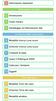 1 Informazioni importanti Informazioni di base 2 Introduzione 3 Come iniziare 4 Salvataggio ed eliminazione dati La ricerca della Luna scura 5 Modalità ricerca Luna scura 6 Schermo ricerca Luna scura 7
1 Informazioni importanti Informazioni di base 2 Introduzione 3 Come iniziare 4 Salvataggio ed eliminazione dati La ricerca della Luna scura 5 Modalità ricerca Luna scura 6 Schermo ricerca Luna scura 7
FtpZone Guida all uso Versione 2.1
 FtpZone Guida all uso Versione 2.1 La presente guida ha l obiettivo di spiegare le modalità di utilizzo del servizio FtpZone fornito da E-Mind Srl. All attivazione del servizio E-Mind fornirà solamente
FtpZone Guida all uso Versione 2.1 La presente guida ha l obiettivo di spiegare le modalità di utilizzo del servizio FtpZone fornito da E-Mind Srl. All attivazione del servizio E-Mind fornirà solamente
REGOLAMENTO KONG THE 8 TH WONDER OF THE WORLD
 REGOLAMENTO KONG THE 8 TH WONDER OF THE WORLD Slot machine a 5 rulli e 20 linee Lo scopo del gioco Kong The 8 th Wonder of the World è ottenere una combinazione vincente di simboli dopo la rotazione dei
REGOLAMENTO KONG THE 8 TH WONDER OF THE WORLD Slot machine a 5 rulli e 20 linee Lo scopo del gioco Kong The 8 th Wonder of the World è ottenere una combinazione vincente di simboli dopo la rotazione dei
HOW-TO GUIDE: Come installare Toyota Touch&GoToolbox? HOW-TO GUIDE: Come creare una fingerprint del vostro dispositivo in una periferica di
 HOW-TO GUIDE: Come installare Toyota Touch&GoToolbox? HOW-TO GUIDE: Come creare una fingerprint del vostro dispositivo in una periferica di archiviazione USB? HOW-TO GUIDE: Iniziare a usare Toyota Touch&GoToolbox?
HOW-TO GUIDE: Come installare Toyota Touch&GoToolbox? HOW-TO GUIDE: Come creare una fingerprint del vostro dispositivo in una periferica di archiviazione USB? HOW-TO GUIDE: Iniziare a usare Toyota Touch&GoToolbox?
2.7 La cartella Preparazioni e CD Quiz Casa
 2.7 La cartella Preparazioni e CD Quiz Casa SIDA CD Quiz Casa è il cd che permette al candidato di esercitarsi a casa sui quiz ministeriali e personalizzati. L autoscuola può consegnare il cd al candidato
2.7 La cartella Preparazioni e CD Quiz Casa SIDA CD Quiz Casa è il cd che permette al candidato di esercitarsi a casa sui quiz ministeriali e personalizzati. L autoscuola può consegnare il cd al candidato
Gmail: invio, risposte, allegati e stampa
 Gmail: invio, risposte, allegati e stampa Benvenuto in Gmail. Questo documento offre una rapida panoramica di come Gmail collabora con te per semplificarti la vita. Cominciamo! La tua Posta in arrivo Quando
Gmail: invio, risposte, allegati e stampa Benvenuto in Gmail. Questo documento offre una rapida panoramica di come Gmail collabora con te per semplificarti la vita. Cominciamo! La tua Posta in arrivo Quando
Avvio di Internet ed esplorazione di pagine Web.
 Incontro 1: Corso di aggiornamento sull uso di internet Avvio di Internet ed esplorazione di pagine Web. Istituto Alberghiero De Filippi Via Brambilla 15, 21100 Varese www.istitutodefilippi.it Tel: 0332-286367
Incontro 1: Corso di aggiornamento sull uso di internet Avvio di Internet ed esplorazione di pagine Web. Istituto Alberghiero De Filippi Via Brambilla 15, 21100 Varese www.istitutodefilippi.it Tel: 0332-286367
IL TELEFONO DI ALICE Manuale utente
 IL TELEFONO DI ALICE Manuale utente INDICE 1 DESCRIZIONE DEL SERVIZIO 2 2 ATTIVAZIONE DEL SERVIZIO 2 3 INVIO CHIAMATA 4 4 LISTA CONTATTI 4 5 CONTATTI ABILITATI 8 6 RICEZIONE DELLA CHIAMATA 9 7 REGISTRAZIONE
IL TELEFONO DI ALICE Manuale utente INDICE 1 DESCRIZIONE DEL SERVIZIO 2 2 ATTIVAZIONE DEL SERVIZIO 2 3 INVIO CHIAMATA 4 4 LISTA CONTATTI 4 5 CONTATTI ABILITATI 8 6 RICEZIONE DELLA CHIAMATA 9 7 REGISTRAZIONE
Filtro contenuti AVVERTIMENTO PER I GENITORI. Vita prima di permettere ai bambini di giocare. Impostare il filtro contenuti del sistema PlayStation
 Filtro contenuti AVVERTIMENTO PER I GENITORI Impostare il filtro contenuti del sistema Vita prima di permettere ai bambini di giocare. 4-419-422-01(1) Il sistema Vita mette a disposizione delle funzionalità
Filtro contenuti AVVERTIMENTO PER I GENITORI Impostare il filtro contenuti del sistema Vita prima di permettere ai bambini di giocare. 4-419-422-01(1) Il sistema Vita mette a disposizione delle funzionalità
TUTORIAL PER POWER POINT 2003
 TUTORIAL PER POWER POINT 2003 Avvia il programma Power Point dal pulsante Start >Tutti i programmi > Microsoft Office > Power Point 2003 Dopo l apertura della finestra, nella barra dei Menu Formato seleziona
TUTORIAL PER POWER POINT 2003 Avvia il programma Power Point dal pulsante Start >Tutti i programmi > Microsoft Office > Power Point 2003 Dopo l apertura della finestra, nella barra dei Menu Formato seleziona
Personalizzazione del PC
 È la prima volta che utilizzi Windows 7? Anche se questa versione di Windows è molto simile a quella precedente, potrebbero tornarti utili alcune informazioni per partire a razzo. Questa Guida contiene
È la prima volta che utilizzi Windows 7? Anche se questa versione di Windows è molto simile a quella precedente, potrebbero tornarti utili alcune informazioni per partire a razzo. Questa Guida contiene
Il Fantacalcio è una simulazione che permette ai "Presidenti" di costituire una squadra di calcio virtuale, di gestirla e di schierarla in campo in
 REGOLAMENTO 2015/16 Il Fantacalcio è una simulazione che permette ai "Presidenti" di costituire una squadra di calcio virtuale, di gestirla e di schierarla in campo in occasione di ogni giornata della
REGOLAMENTO 2015/16 Il Fantacalcio è una simulazione che permette ai "Presidenti" di costituire una squadra di calcio virtuale, di gestirla e di schierarla in campo in occasione di ogni giornata della
GESCO MOBILE per ANDROID
 GESCO MOBILE per ANDROID APPLICAZIONE PER LA GESTIONE DEI DISPOSITIVI GSM GESCO aggiornamenti su www.gesco.it GUIDA ALL USO Vi ringraziamo per aver scelto la qualità dei prodotti GESCO. Scopo di questa
GESCO MOBILE per ANDROID APPLICAZIONE PER LA GESTIONE DEI DISPOSITIVI GSM GESCO aggiornamenti su www.gesco.it GUIDA ALL USO Vi ringraziamo per aver scelto la qualità dei prodotti GESCO. Scopo di questa
Come Installare l'antivirus AVG
 Come Installare l'antivirus AVG AVG - ANTIVIRUS AVG è un antivirus semplice da utilizzare. Il programma è totalmente gratuito e proteggerà il tuo computer contro i virus che potresti scaricare tramite
Come Installare l'antivirus AVG AVG - ANTIVIRUS AVG è un antivirus semplice da utilizzare. Il programma è totalmente gratuito e proteggerà il tuo computer contro i virus che potresti scaricare tramite
Corso base di informatica
 Corso base di informatica AVVIARE IL COMPUTER Per accendere il computer devi premere il pulsante di accensione posto di norma nella parte frontale del personal computer. Vedrai apparire sul monitor delle
Corso base di informatica AVVIARE IL COMPUTER Per accendere il computer devi premere il pulsante di accensione posto di norma nella parte frontale del personal computer. Vedrai apparire sul monitor delle
Tutorial per il profilo utente REDATTORE
 Sommario Tutorial per il profilo utente REDATTORE UTILIZZO DELLE SEZIONI PRINCIPALI DEL SITO... 2 SEZIONE PROGETTO... 2 SEZIONE TEMI... 2 SEZIONE ARCHIVIO... 2 GESTIONE UTENZA... 3 Menù STRUMENTI: Account
Sommario Tutorial per il profilo utente REDATTORE UTILIZZO DELLE SEZIONI PRINCIPALI DEL SITO... 2 SEZIONE PROGETTO... 2 SEZIONE TEMI... 2 SEZIONE ARCHIVIO... 2 GESTIONE UTENZA... 3 Menù STRUMENTI: Account
Moodle 1.5.3+ Breve Guida per il Docente versione 1.2. A cura di Federico Barattini federicobarattini@gmail.com
 Moodle 1.5.3+ Breve Guida per il Docente versione 1.2 A cura di Federico Barattini federicobarattini@gmail.com Indice 1.0 Primo accesso in piattaforma...3 1.1 Partecipanti, Login come corsista (per vedere
Moodle 1.5.3+ Breve Guida per il Docente versione 1.2 A cura di Federico Barattini federicobarattini@gmail.com Indice 1.0 Primo accesso in piattaforma...3 1.1 Partecipanti, Login come corsista (per vedere
Traduzione e adattamento a cura di Gylas per Giochi Rari
 Traduzione e adattamento a cura di Gylas per Giochi Rari Versione 1.0 Luglio 2001 NOTA. La presente traduzione non sostituisce in alcun modo il regolamento originale del gioco; il presente documento è
Traduzione e adattamento a cura di Gylas per Giochi Rari Versione 1.0 Luglio 2001 NOTA. La presente traduzione non sostituisce in alcun modo il regolamento originale del gioco; il presente documento è
A T I C _W E B G U I D A AL L A N A V I G A Z I O N E S U L S I T O D E L G R U P P O. Rev. 2.1
 G U I D A AL L A N A V I G A Z I O N E S U L S I T O D E L G R U P P O A T I C _W E B Rev. 2.1 1 1. ISCRIZIONE Le modalità di iscrizione sono due: Iscrizione volontaria Iscrizione su invito del Moderatore
G U I D A AL L A N A V I G A Z I O N E S U L S I T O D E L G R U P P O A T I C _W E B Rev. 2.1 1 1. ISCRIZIONE Le modalità di iscrizione sono due: Iscrizione volontaria Iscrizione su invito del Moderatore
I cookie sono classificati in base alla durata e al sito che li ha impostati.
 1. Informativa sui cookie 1.1. Informazioni sui cookie I siti Web si avvalgono di tecniche utili e intelligenti per aumentare la semplicità di utilizzo e rendere i siti più interessanti per ogni visitatore.
1. Informativa sui cookie 1.1. Informazioni sui cookie I siti Web si avvalgono di tecniche utili e intelligenti per aumentare la semplicità di utilizzo e rendere i siti più interessanti per ogni visitatore.
Consiglio regionale della Toscana. Regole per il corretto funzionamento della posta elettronica
 Consiglio regionale della Toscana Regole per il corretto funzionamento della posta elettronica A cura dell Ufficio Informatica Maggio 2006 Indice 1. Regole di utilizzo della posta elettronica... 3 2. Controllo
Consiglio regionale della Toscana Regole per il corretto funzionamento della posta elettronica A cura dell Ufficio Informatica Maggio 2006 Indice 1. Regole di utilizzo della posta elettronica... 3 2. Controllo
Guida dettagliata all'aggiornamento di Windows 8.1
 Guida dettagliata all'aggiornamento di Windows 8.1 Installazione e aggiornamento di Windows 8.1 Aggiornare il BIOS, le applicazioni, i driver ed eseguire Windows Update Selezionare il tipo di installazione
Guida dettagliata all'aggiornamento di Windows 8.1 Installazione e aggiornamento di Windows 8.1 Aggiornare il BIOS, le applicazioni, i driver ed eseguire Windows Update Selezionare il tipo di installazione
teamspace TM Sincronizzazione con Outlook
 teamspace TM Sincronizzazione con Outlook Manuale teamsync Versione 1.4 * teamspace è un marchio registrato di proprietà della 5 POINT AG ** Microsoft Outlook è un marchio registrato della Microsoft Corporation
teamspace TM Sincronizzazione con Outlook Manuale teamsync Versione 1.4 * teamspace è un marchio registrato di proprietà della 5 POINT AG ** Microsoft Outlook è un marchio registrato della Microsoft Corporation
TiAxoluteNighterAndWhiceStation
 09/09-01 PC Manuale d uso TiAxoluteNighterAndWhiceStation Software di configurazione Video Station 349320-349321 3 INDICE 1. Requisiti Hardware e Software 4 2. Installazione 4 3. Concetti fondamentali
09/09-01 PC Manuale d uso TiAxoluteNighterAndWhiceStation Software di configurazione Video Station 349320-349321 3 INDICE 1. Requisiti Hardware e Software 4 2. Installazione 4 3. Concetti fondamentali
LA STRUTTURA DEL SITO
 LA STRUTTURA DEL SITO è molto semplice: Nella parte superiore c è il logo di Radio Maria il tasto per ASCOLTARE la diretta online - il link a World Family dove troverete le Radio Maria sparse in tutto
LA STRUTTURA DEL SITO è molto semplice: Nella parte superiore c è il logo di Radio Maria il tasto per ASCOLTARE la diretta online - il link a World Family dove troverete le Radio Maria sparse in tutto
GPS NAVIGATION SYSTEM QUICK START USER MANUAL
 GPS NAVIGATION SYSTEM QUICK START USER MANUAL ITALIAN Guida introduttiva La prima volta che si utilizza il software di navigazione, si avvia automaticamente un processo di impostazione iniziale. Procedere
GPS NAVIGATION SYSTEM QUICK START USER MANUAL ITALIAN Guida introduttiva La prima volta che si utilizza il software di navigazione, si avvia automaticamente un processo di impostazione iniziale. Procedere
. A primi passi con microsoft a.ccepss SommarIo: i S 1. aprire e chiudere microsoft access Start (o avvio) l i b tutti i pro- grammi
 Capitolo Terzo Primi passi con Microsoft Access Sommario: 1. Aprire e chiudere Microsoft Access. - 2. Aprire un database esistente. - 3. La barra multifunzione di Microsoft Access 2007. - 4. Creare e salvare
Capitolo Terzo Primi passi con Microsoft Access Sommario: 1. Aprire e chiudere Microsoft Access. - 2. Aprire un database esistente. - 3. La barra multifunzione di Microsoft Access 2007. - 4. Creare e salvare
MANUALE UTENTE. Computer Palmare WORKABOUT PRO
 MANUALE UTENTE Computer Palmare WORKABOUT PRO INDICE PROCEDURA DI INSTALLAZIONE:...3 GUIDA ALL UTILIZZO:...12 PROCEDURA DI AGGIORNAMENTO:...21 2 PROCEDURA DI INSTALLAZIONE: Per il corretto funzionamento
MANUALE UTENTE Computer Palmare WORKABOUT PRO INDICE PROCEDURA DI INSTALLAZIONE:...3 GUIDA ALL UTILIZZO:...12 PROCEDURA DI AGGIORNAMENTO:...21 2 PROCEDURA DI INSTALLAZIONE: Per il corretto funzionamento
IL SISTEMA OPERATIVO
 IL SISTEMA OPERATIVO Windows è il programma che coordina l'utilizzo di tutte le componenti hardware che costituiscono il computer (ad esempio la tastiera e il mouse) e che consente di utilizzare applicazioni
IL SISTEMA OPERATIVO Windows è il programma che coordina l'utilizzo di tutte le componenti hardware che costituiscono il computer (ad esempio la tastiera e il mouse) e che consente di utilizzare applicazioni
Il software ideale per la gestione delle prenotazioni GUIDA UTENTE
 Il software ideale per la gestione delle prenotazioni GUIDA UTENTE Presentazione... 2 Installazione... 3 Prima esecuzione... 6 Registrazione del programma... 8 Inserimento Immobile... 9 Inserimento proprietario...
Il software ideale per la gestione delle prenotazioni GUIDA UTENTE Presentazione... 2 Installazione... 3 Prima esecuzione... 6 Registrazione del programma... 8 Inserimento Immobile... 9 Inserimento proprietario...
Marketing di Successo per Operatori Olistici
 Marketing di Successo per Operatori Olistici Impostazione della Pagina Business Facebook Guida Passo a Passo 1. Vai su Facebook.com/pages CLicca il pulsante verde in alto a destra + Crea una Pagina Nota:
Marketing di Successo per Operatori Olistici Impostazione della Pagina Business Facebook Guida Passo a Passo 1. Vai su Facebook.com/pages CLicca il pulsante verde in alto a destra + Crea una Pagina Nota:
Manuale Utente MyFastPage
 Manuale MyFastPage Utente Elenco dei contenuti 1. Cosa è MyVoice Home?... 4 1.1. Introduzione... 5 2. Utilizzo del servizio... 6 2.1. Accesso... 6 2.2. Disconnessione... 7 2.3. Configurazione base Profilo
Manuale MyFastPage Utente Elenco dei contenuti 1. Cosa è MyVoice Home?... 4 1.1. Introduzione... 5 2. Utilizzo del servizio... 6 2.1. Accesso... 6 2.2. Disconnessione... 7 2.3. Configurazione base Profilo
istruzioni per l uso 1. Che cos è Google Earth
 istruzioni per l uso 1. Che cos è Google Earth Google Earth è un software che permette una navigazione virtuale della Terra. Il programma deve essere installato sul proprio computer e, per poterlo utilizzare
istruzioni per l uso 1. Che cos è Google Earth Google Earth è un software che permette una navigazione virtuale della Terra. Il programma deve essere installato sul proprio computer e, per poterlo utilizzare
Service Unavailable. Come Faccio a... Entrare nella mail o nella pagina di accesso alla mail. Evitare di ricevere alcuni messaggi
 Come Faccio a... Entrare nella mail o nella pagina di accesso alla mail Evitare di ricevere alcuni messaggi Sbloccare alcuni messaggi Inviare email regolarmente Inviare email con allegati Scegliere il
Come Faccio a... Entrare nella mail o nella pagina di accesso alla mail Evitare di ricevere alcuni messaggi Sbloccare alcuni messaggi Inviare email regolarmente Inviare email con allegati Scegliere il
W@DOM. Il Portale Documentale. Note Operative. Distribuzione Documenti on Line. Finpro Soc.Coop.
 W@DOM Il Portale Documentale Distribuzione Documenti on Line Note Operative Pagina 1 di 7 Sommario W@DOM Distribuzione Documenti On Line... 3 Descrizione... 3 Home Page e Accesso all Applicazione... 3
W@DOM Il Portale Documentale Distribuzione Documenti on Line Note Operative Pagina 1 di 7 Sommario W@DOM Distribuzione Documenti On Line... 3 Descrizione... 3 Home Page e Accesso all Applicazione... 3
Guida di Pro PC Secure
 1) SOMMARIO 2) ISTRUZIONI DI BASE 3) CONFIGURAZIONE 4) INFORMAZIONI AGGIUNTIVE 1) SOMMARIO Guida di Pro PC Secure Pro PC Secure è un programma che si occupa della protezione dagli attacchi provenienti
1) SOMMARIO 2) ISTRUZIONI DI BASE 3) CONFIGURAZIONE 4) INFORMAZIONI AGGIUNTIVE 1) SOMMARIO Guida di Pro PC Secure Pro PC Secure è un programma che si occupa della protezione dagli attacchi provenienti
www.monferratostradadelvino.it GUIDA ALL USO DEL PORTALE
 www.monferratostradadelvino.it GUIDA ALL USO DEL PORTALE Come accedere La login e la password vi arriverà nella casella di posta elettronica con una mail. Questi dati andranno inseriti in queste caselle
www.monferratostradadelvino.it GUIDA ALL USO DEL PORTALE Come accedere La login e la password vi arriverà nella casella di posta elettronica con una mail. Questi dati andranno inseriti in queste caselle
Configurazione della ricerca desktop di Nepomuk. Sebastian Trüg Anne-Marie Mahfouf Traduzione della documentazione in italiano: Federico Zenith
 Configurazione della ricerca desktop di Nepomuk Sebastian Trüg Anne-Marie Mahfouf Traduzione della documentazione in italiano: Federico Zenith 2 Indice 1 Introduzione 4 1.1 Impostazioni di base....................................
Configurazione della ricerca desktop di Nepomuk Sebastian Trüg Anne-Marie Mahfouf Traduzione della documentazione in italiano: Federico Zenith 2 Indice 1 Introduzione 4 1.1 Impostazioni di base....................................
Manuale Utente. Sistema Informativo Ufficio Centrale Stupefacenti
 Manuale Utente Sistema Informativo Ufficio Sistema di registrazione Registrazione Utenti.doc Pag. 1 di 18 Accesso al sistema Il, quale elemento del NSIS, è integrato con il sistema di sicurezza e di profilatura
Manuale Utente Sistema Informativo Ufficio Sistema di registrazione Registrazione Utenti.doc Pag. 1 di 18 Accesso al sistema Il, quale elemento del NSIS, è integrato con il sistema di sicurezza e di profilatura
VM LiveScout, la più semplice e completa App gratuita per l analisi delle partite in tempo reale
 , la più semplice e completa App gratuita per l analisi delle partite in tempo reale Raccogli i dati della partita direttamente allo stadio, al campo d allenamento o di fronte al televisore utilizzando
, la più semplice e completa App gratuita per l analisi delle partite in tempo reale Raccogli i dati della partita direttamente allo stadio, al campo d allenamento o di fronte al televisore utilizzando
